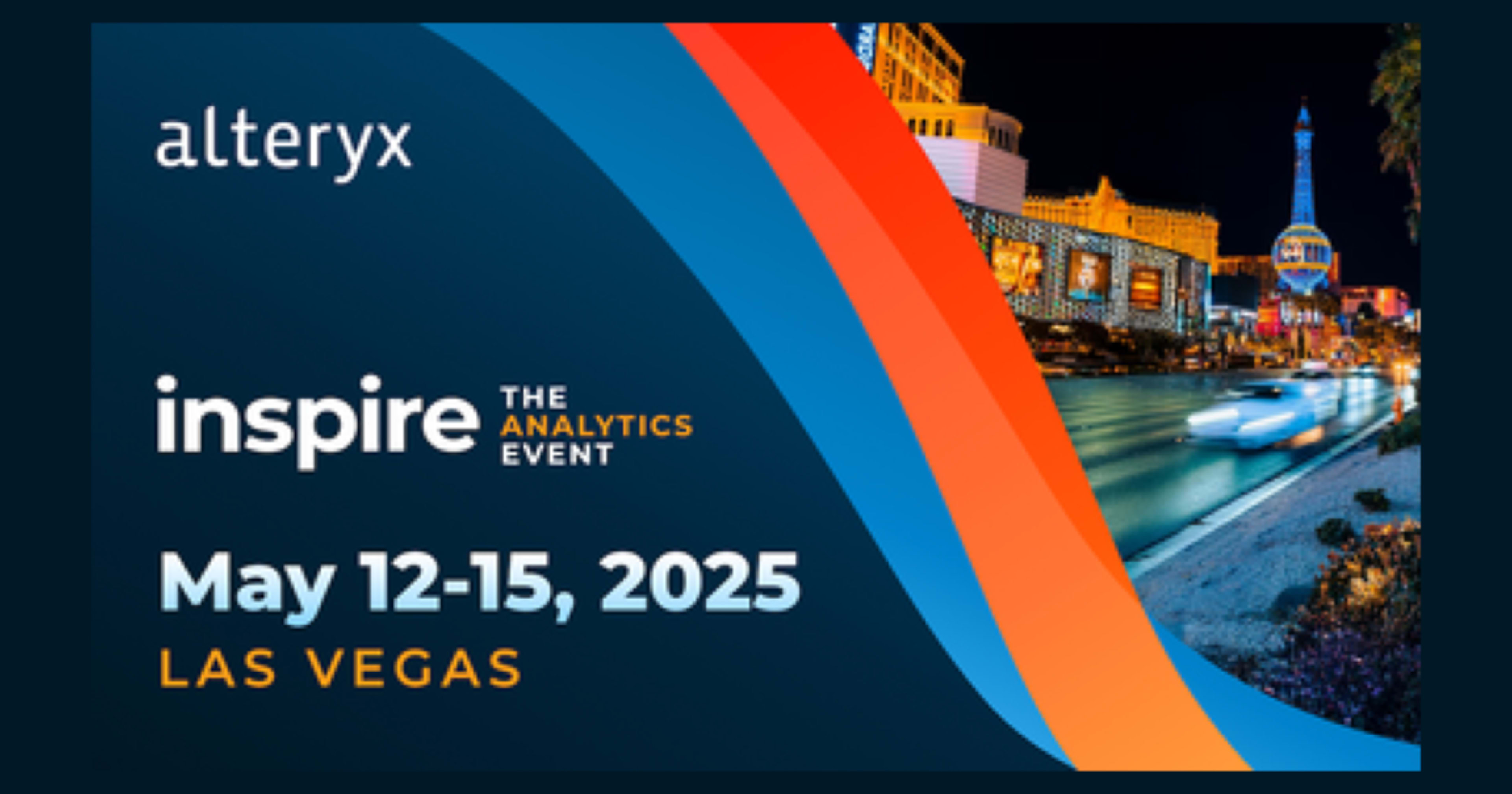
【レポート】セッション「30 Tips 30 Minutes」 – Alteryx Inspire 2025 #AlteryxInspire
業務効率化ソリューション部の兼本です。
本エントリは、2025年05月12日(月)〜2025年05月15日(木)に米国ラスベガスで開催されたAlteryxの年次カンファレンスイベント「Inspire 2025」のセッションレポートです。
このエントリでは、AlteryxのACEであるChris McEleavey氏とOwen "TheOC" Coyle氏が、ワークフローの最適化や高度な機能を最大限に活用するための便利なTipsを30分で30個(!)紹介するセッションをご案内します。
スピーカー
- Owen Coyle / Bullien LLP
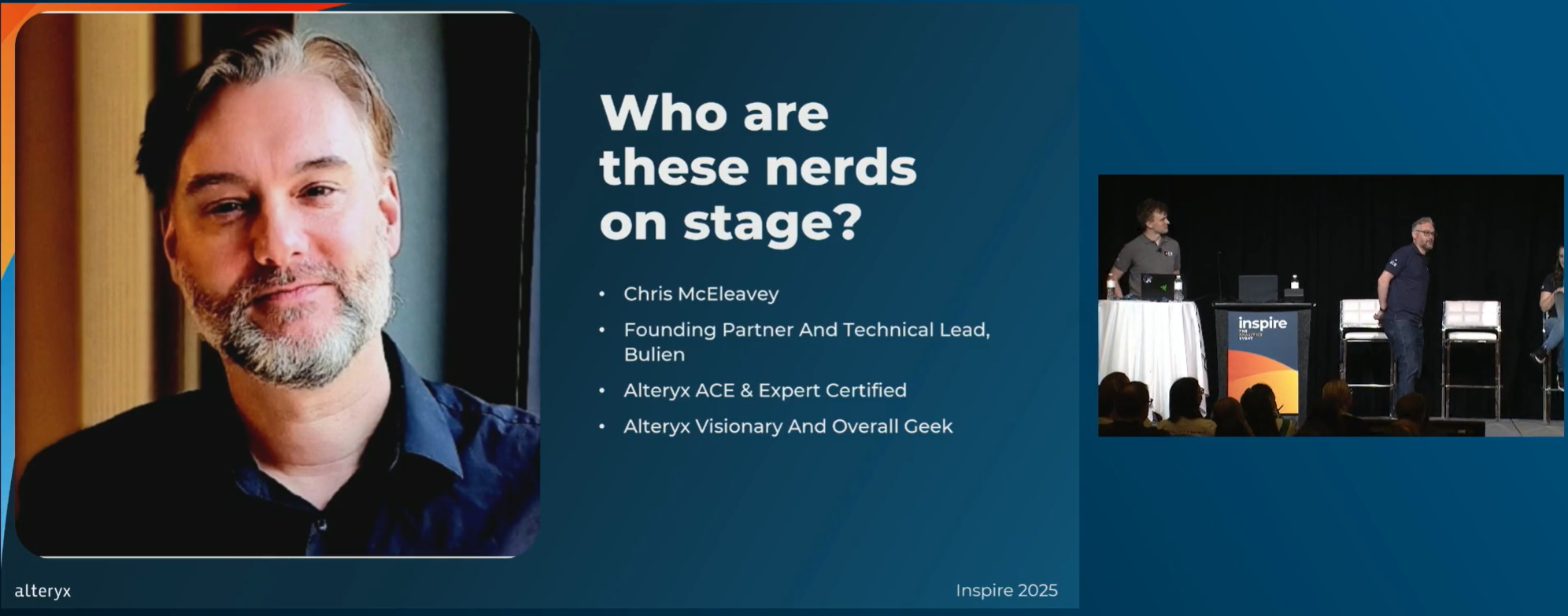
- Chris McEleavey / Bullien LLP
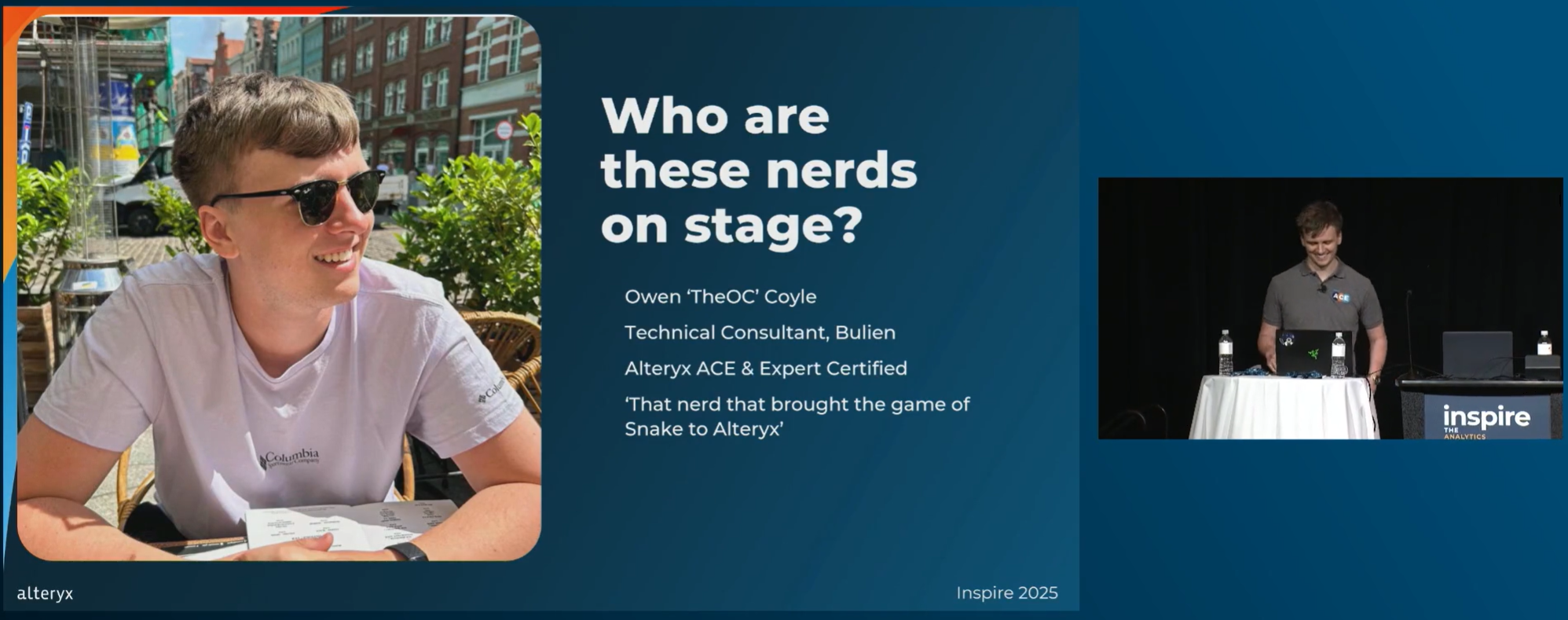
それでは始まりです!
自分好みにインターフェースをカスタマイズ
- レイアウト方向の切り替え
最初のTipsです。Alteryx Designerのレイアウトはデフォルトでは水平方向ですが、設定>Canvas>Layout Directionを「Horizontal」から「vertical」に変更することで、垂直方向に切り替えできることができます。
-
水平方向のレイアウト
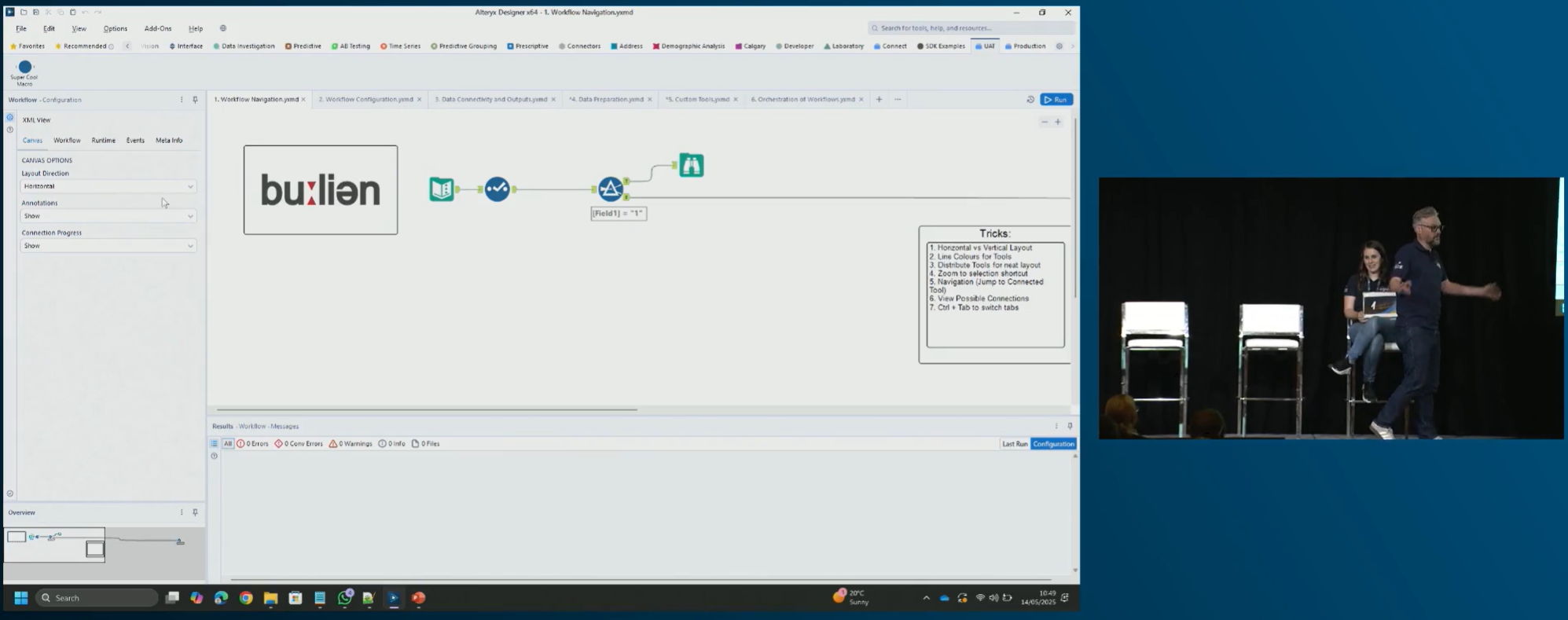
-
垂直方向のレイアウト
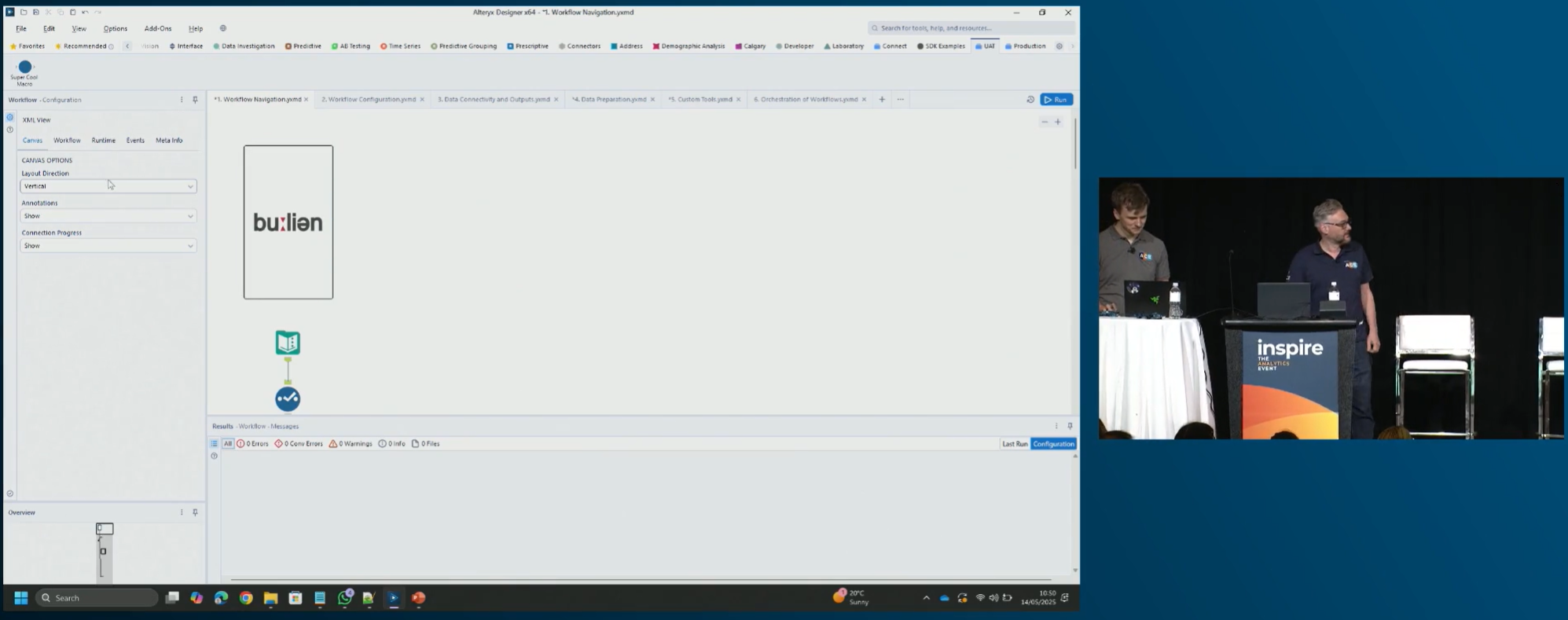
- ツール間の接続の線の色を変更する
スクリーンショットだと少しわかりにくいかもしれませんが、フィルタツールの「T」アンカーに緑、「F」アンカーには赤の接続線が表現されていることが確認できます。
ワークフローが複雑になるほど見にくくなる接続線も、色を変更することで視認性を高め、ワークフローの整理に役立ちます。
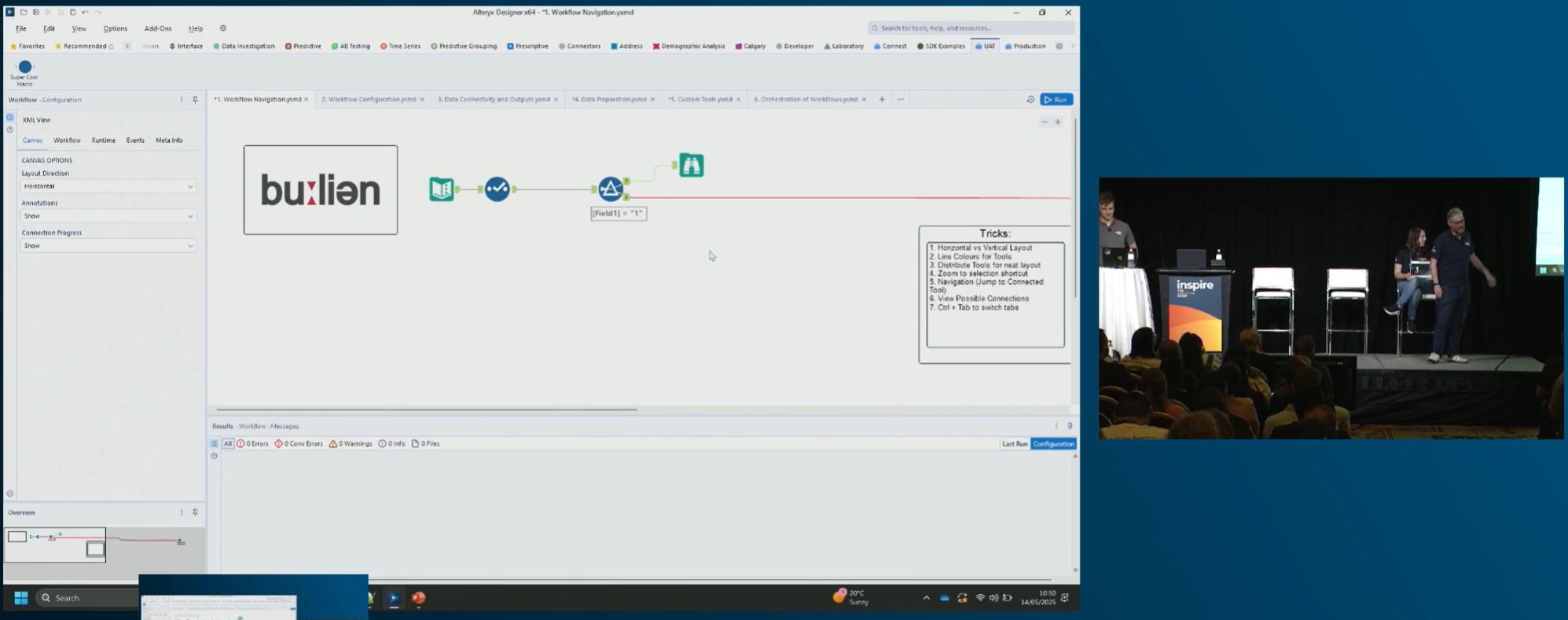
ワークフローの整理とナビゲーション
- ツールの整列
複数のツールを選択し、右クリックメニューから水平方向などに均等配置できます。これでワークフローの見た目を整理できます。
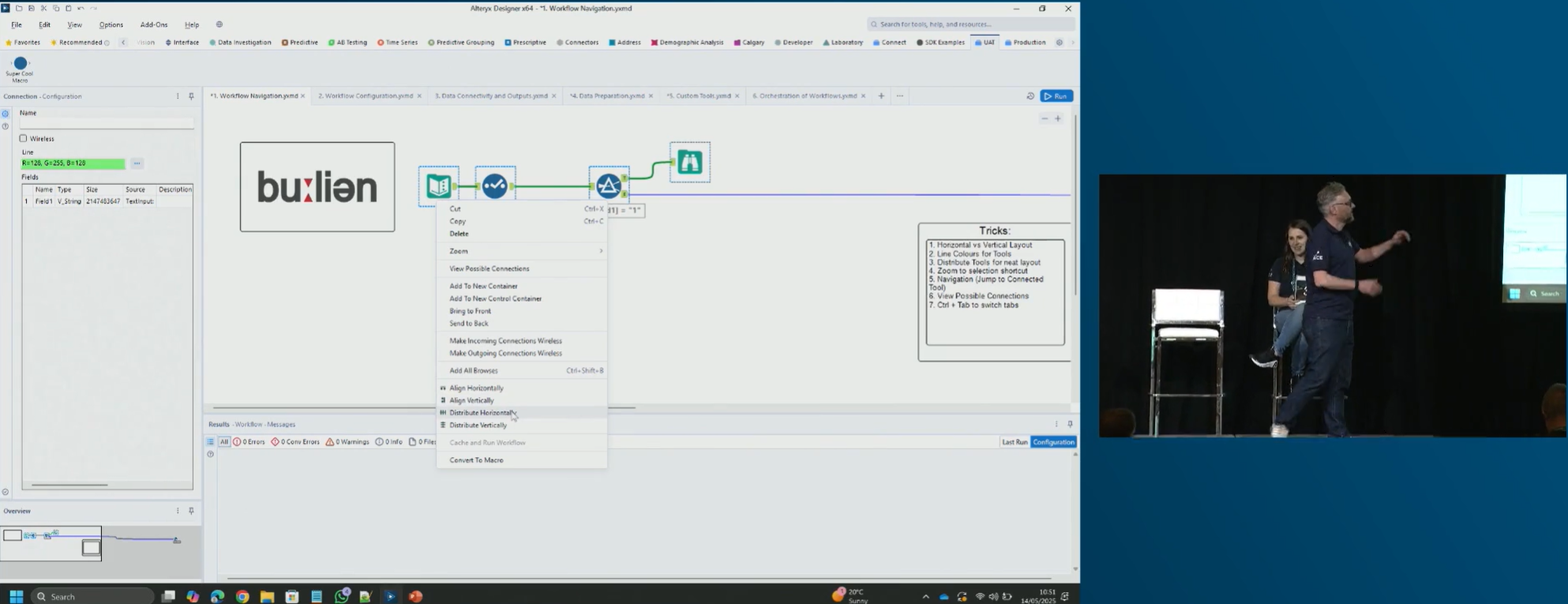
- 選択範囲にズームする
概要ウィンドウではワークフローの全体像を把握することができます。またマウスカーソルを動かすことでキャンバス上で表示する位置を選択することも可能です。
- 接続ツールの確認
左サイドペインのナビゲーションウィンドウでは、選択したツールに接続されているツールを確認できます。さらにダブルクリックすると、そのツールにジャンプできます。
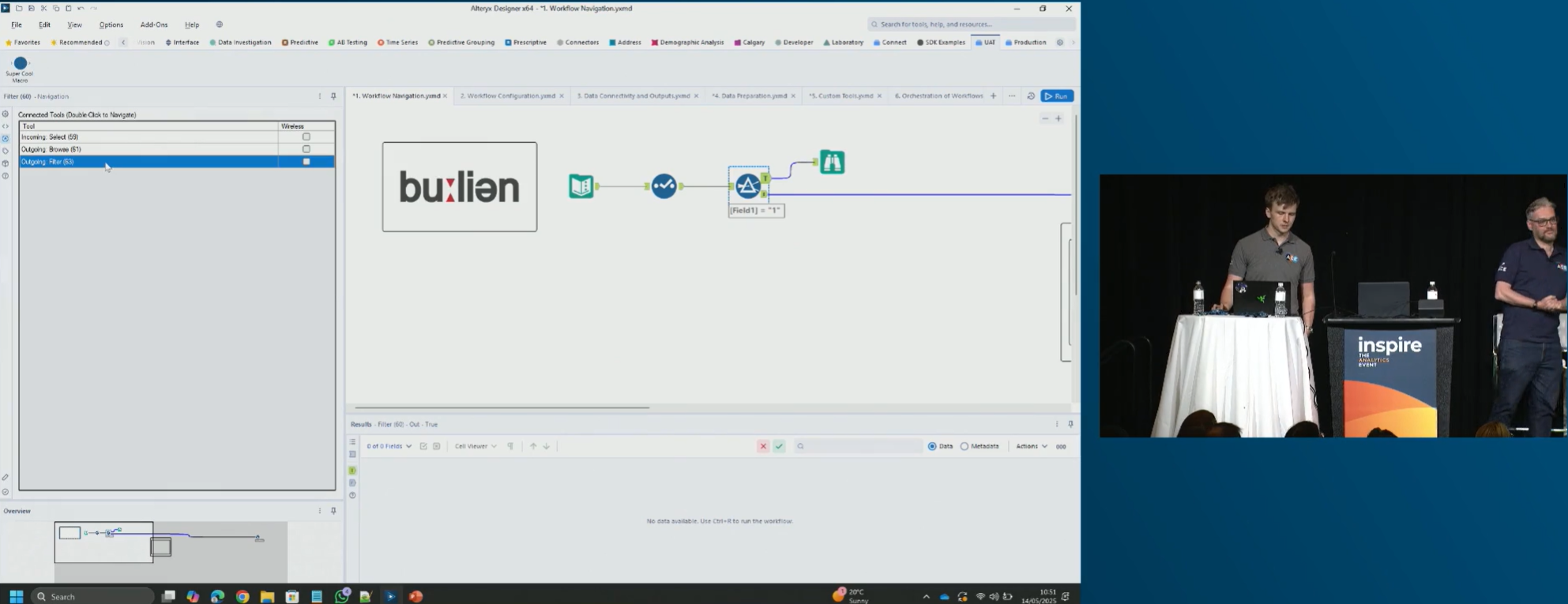
- 可能性のある接続の表示
ツールを選択して右クリックし、メニューから「可能な接続を表示」を選択すると、そのツールから接続できる可能性のあるツールの一覧が表示されます。
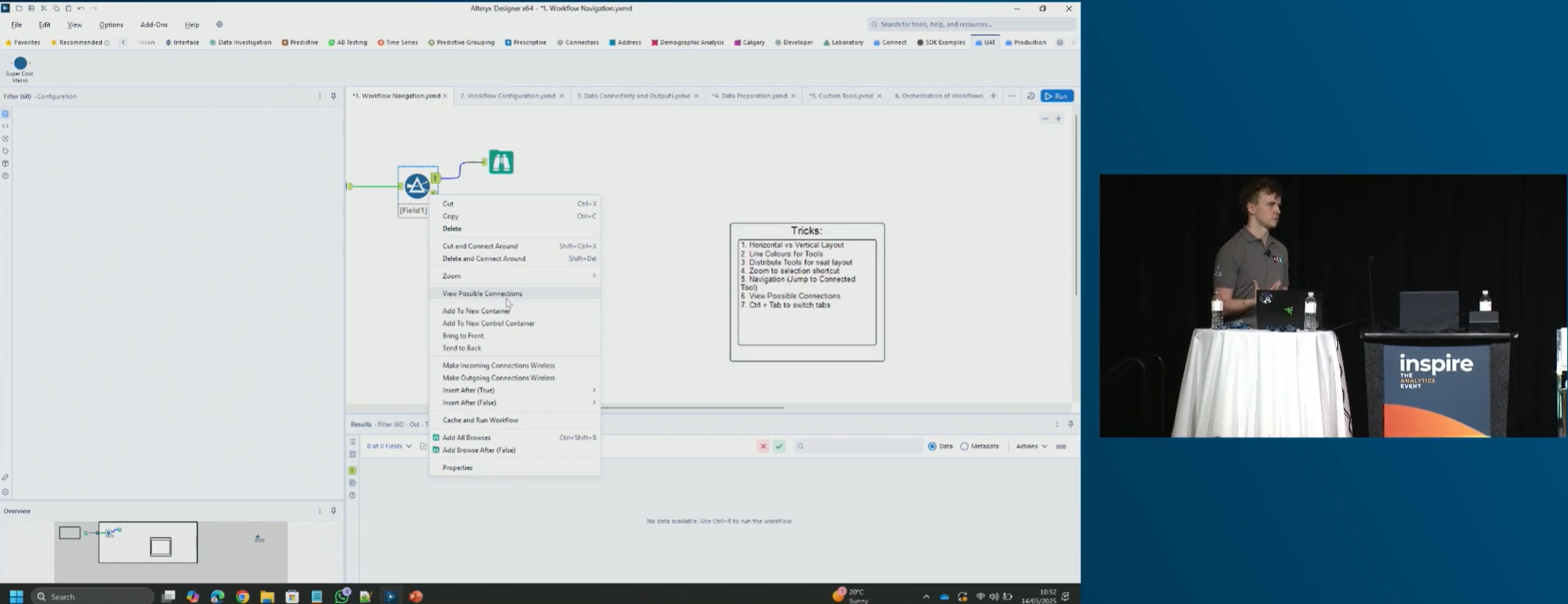
ここからツールを選択して、接続することも可能です。ここで接続したツールは無線接続になります。
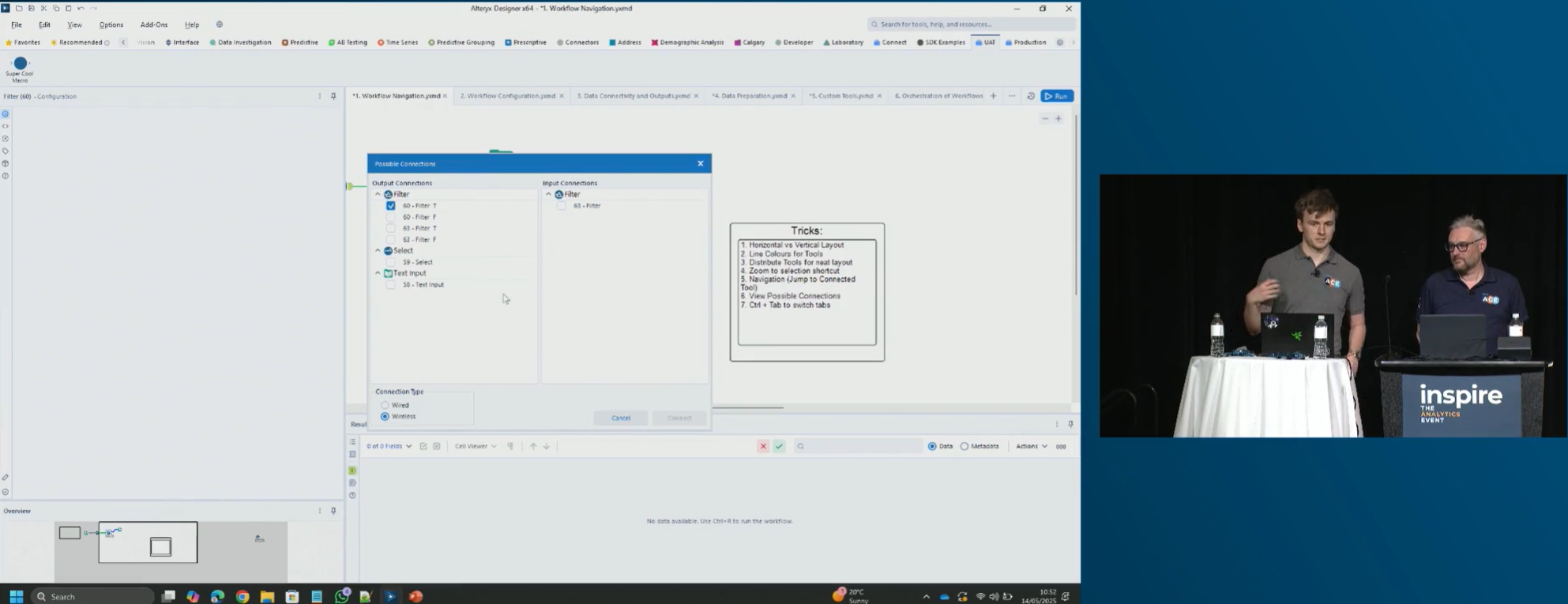
タブとワークフロー設定
- Ctrl+Tabでのタブの切り替え
Designer で多数のタブを開いていても、ショートカットキー「Ctrl+Tab」でサッと目的のタブに移動できます。
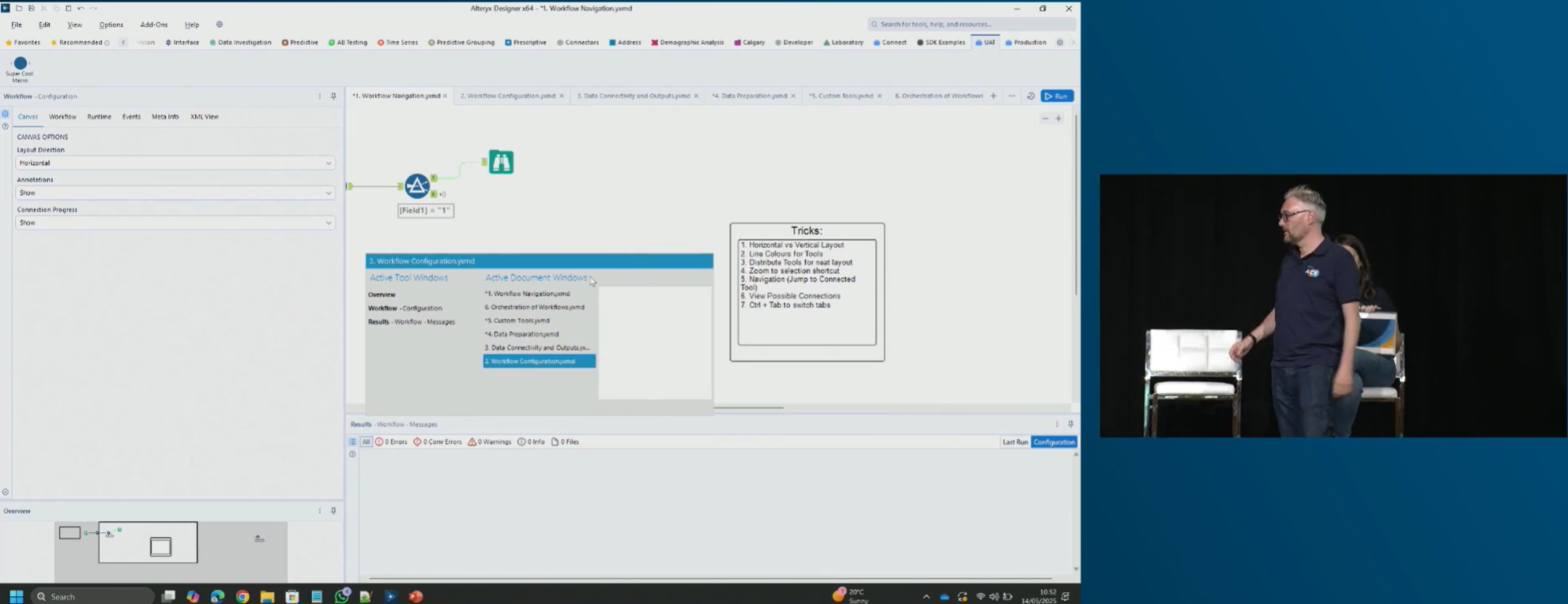
- ワークフローテンプレートの活用
よく使う設定やツール構成をテンプレートとして保存することで、新規にワークフローを作る際、テンプレートからワークフローを作成できます。
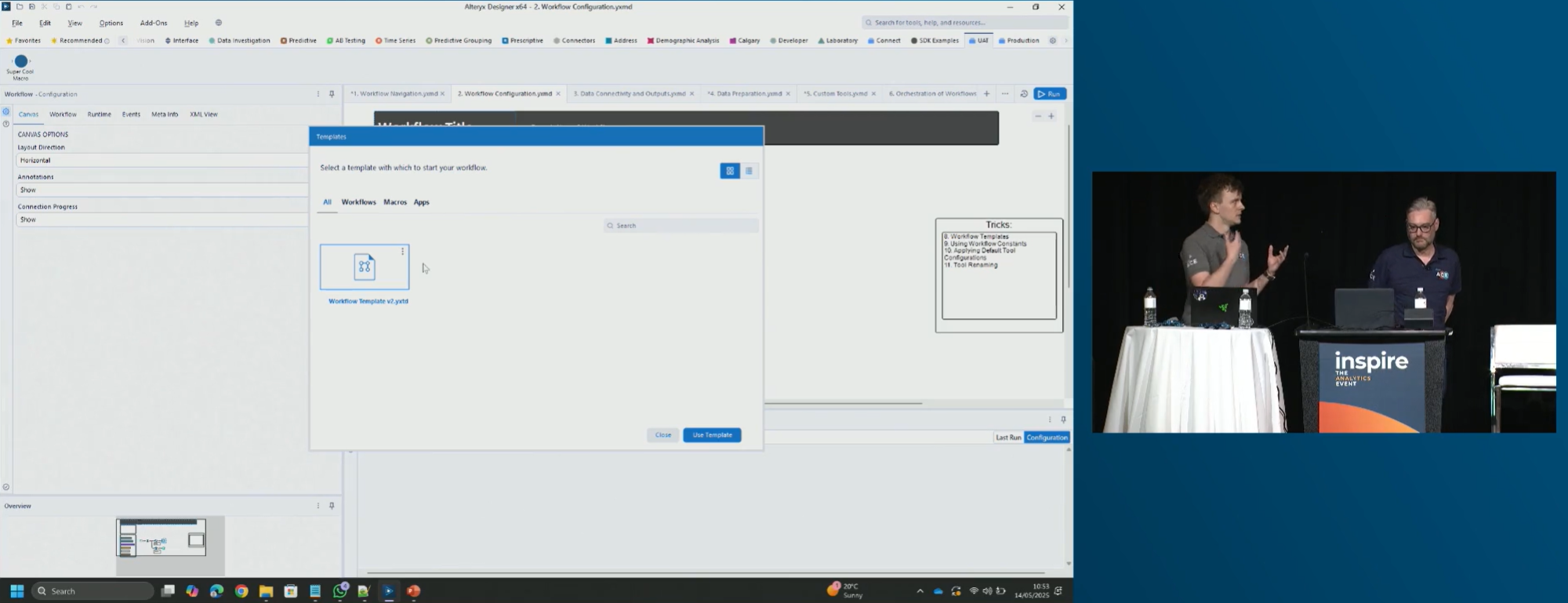
- ワークフロー定数
複数のツールで共通して使う値をワークフロー定数として定義し、複数のツールから利用することができます。
この例では、最初にワークフロー定数を作成します。
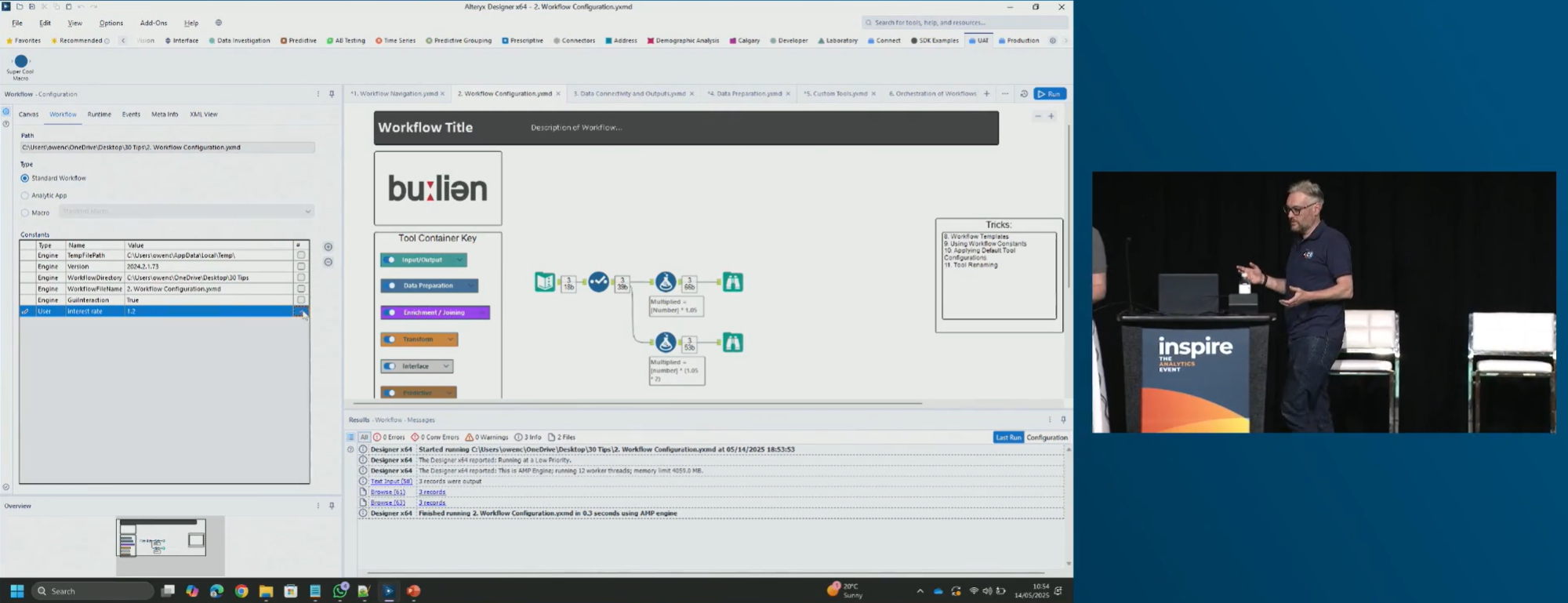
そして、作成したワークフロー定数をフォーミュラツールで呼び出して計算に使用しています。
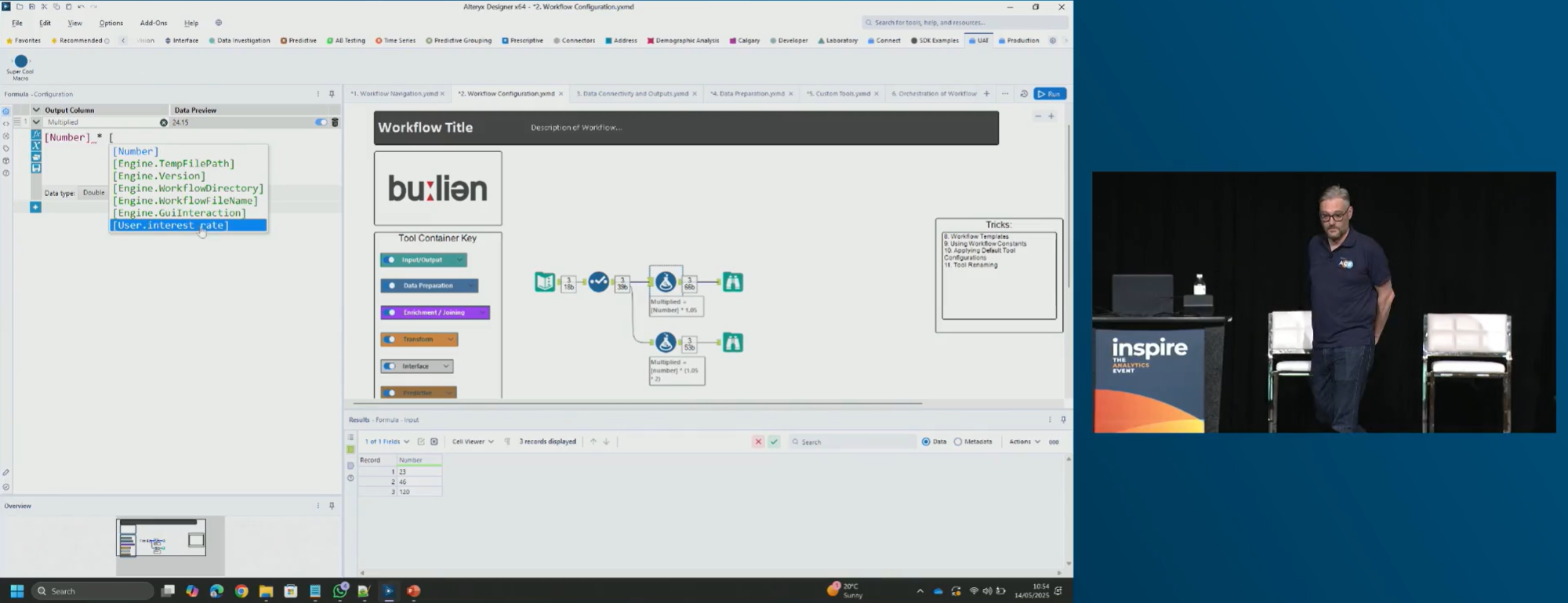
ツールのデフォルト設定と名前変更
- 既定のツール設定の保存
ツールを選択してプロパティ設定ウィンドウの左下に「既定として設定」ボタンがあります。クリックして「既定として保存」することで、よく使うツールのよく使う設定をデフォルトとして保存できむます。
こうしておけば、お気に入りの設定を既定として保存しておくことができます。
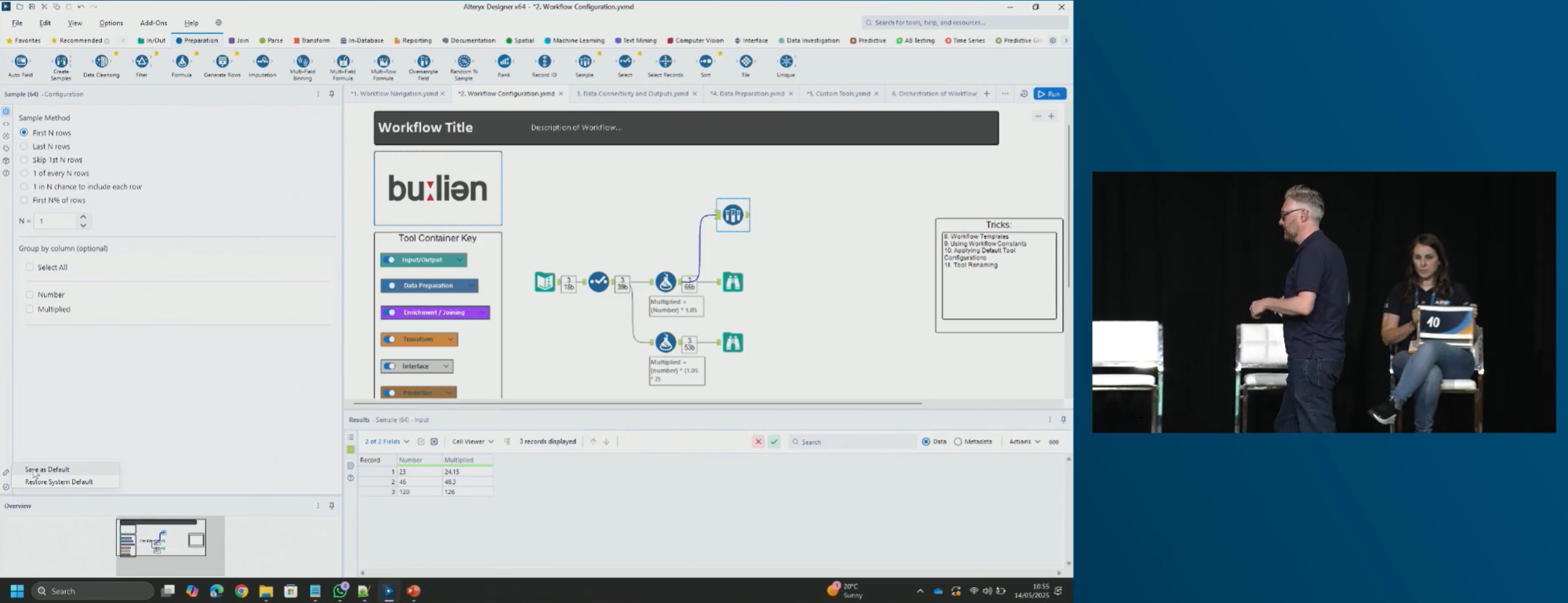
- ツール名の変更
大規模なワークフローでも、ツール名を分かりやすく変更することで、特定のツールを見つけやすくなります。
実はツールを選択して「注釈」ボタンを押すと、プロパティウィンドウ上でツールの名前を変更することができます。
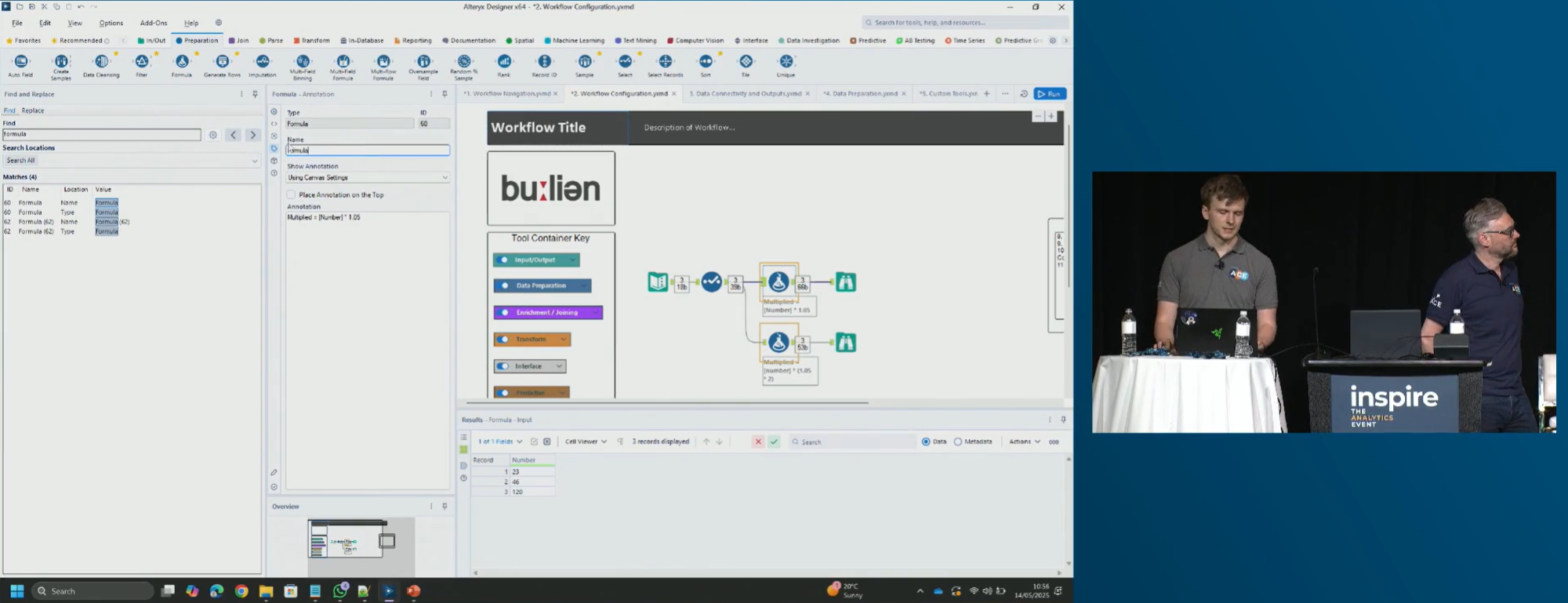
マーケットプレイスアドオンとデータ入力のワザ
- マーケットプレイス上のアドオンをワンクリックでインストール
Alteryx Designerから直接マーケットプレイスのアドオンをインストールでき、必要な機能をすぐに導入できます。
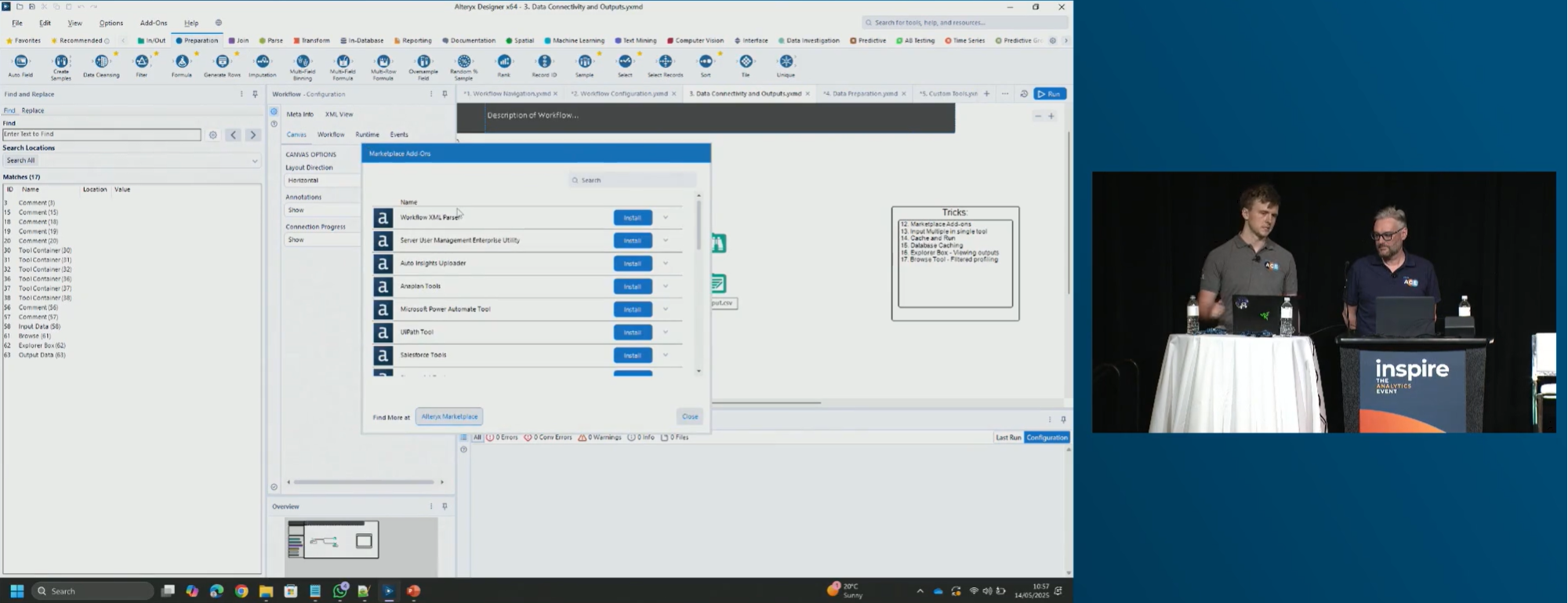
- ワイルドカードによる複数ファイル読み込み
これは有名なので皆さんご存じだと思いますが、ファイルパスにワイルドカード(*)を指定すると、1つの入力ツールで複数のCSVやExcelファイルをまとめてロードできます。
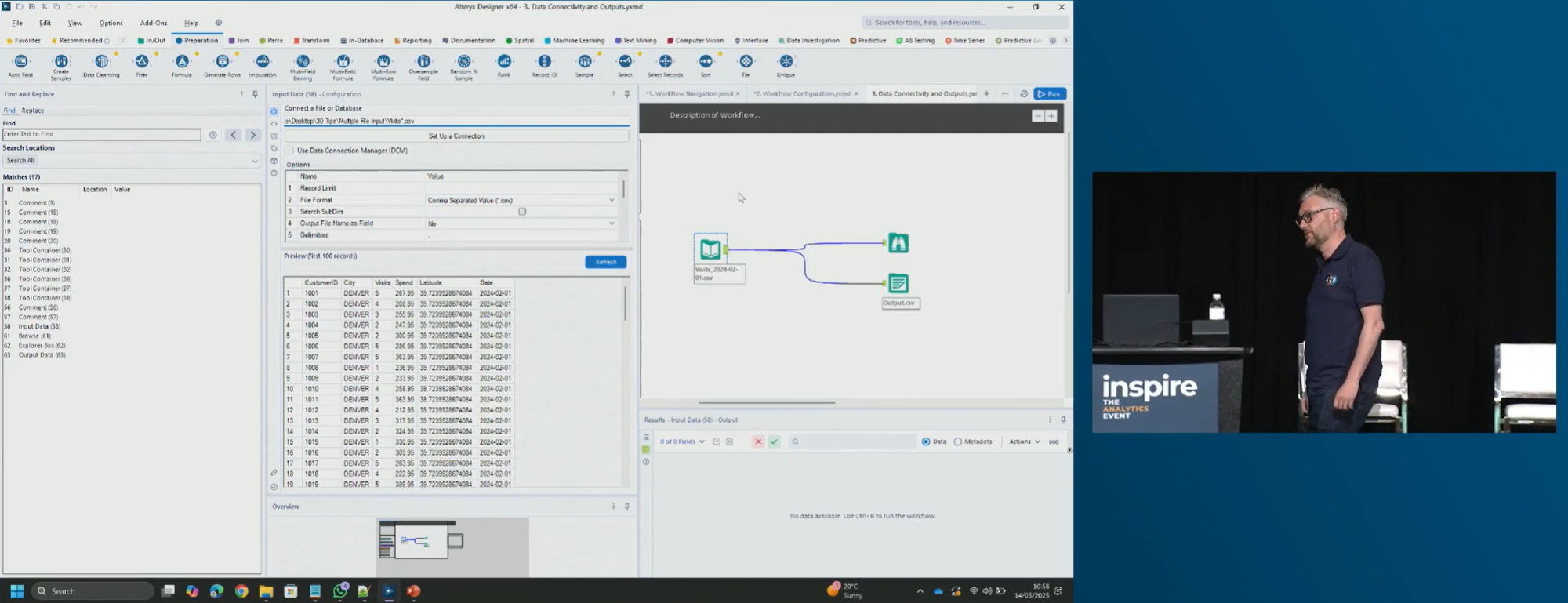
キャッシュと実行、データベース入力の最適化
- キャッシュと実行の活用
特定のツールを選択して右クリックし「ワークフローのキャッシュと実行」を選択することで、選択した位置まで処理を実行し、結果をキャッシュとして保持することができます。
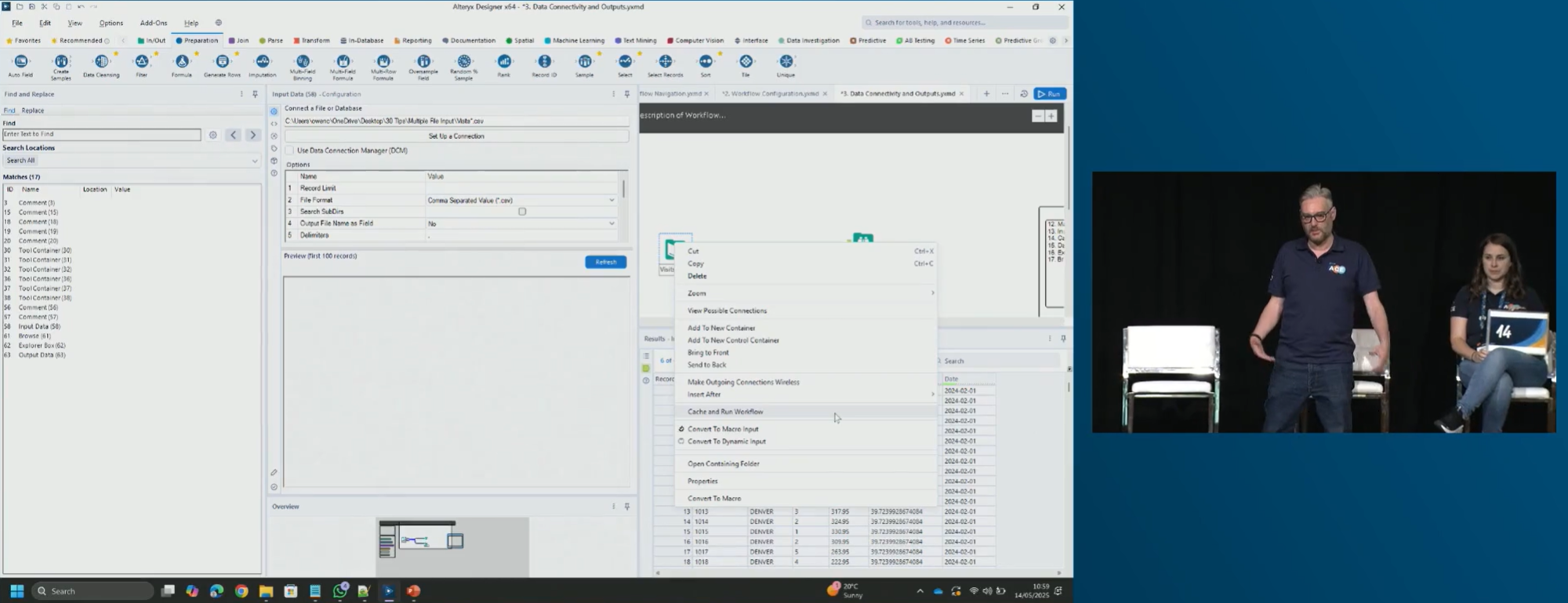
ワークフロー開発中にキャッシュと実行を積極的に活用することで、デバッグ時間を短縮し、開発効率を向上させます。
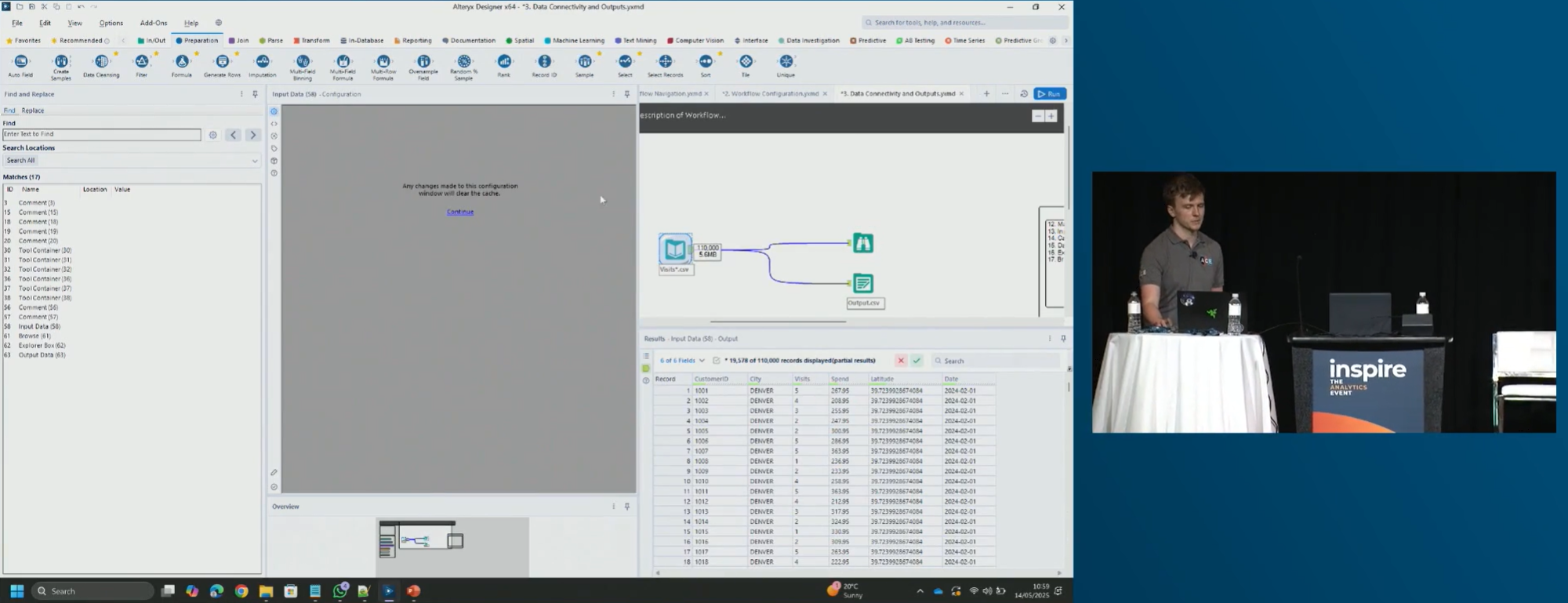
- データベースから大量のデータを扱う場合でも、Inputツールのプロパティから「Cache Data」を選択することで、キャッシュオプションを利用して処理を高速化できます。
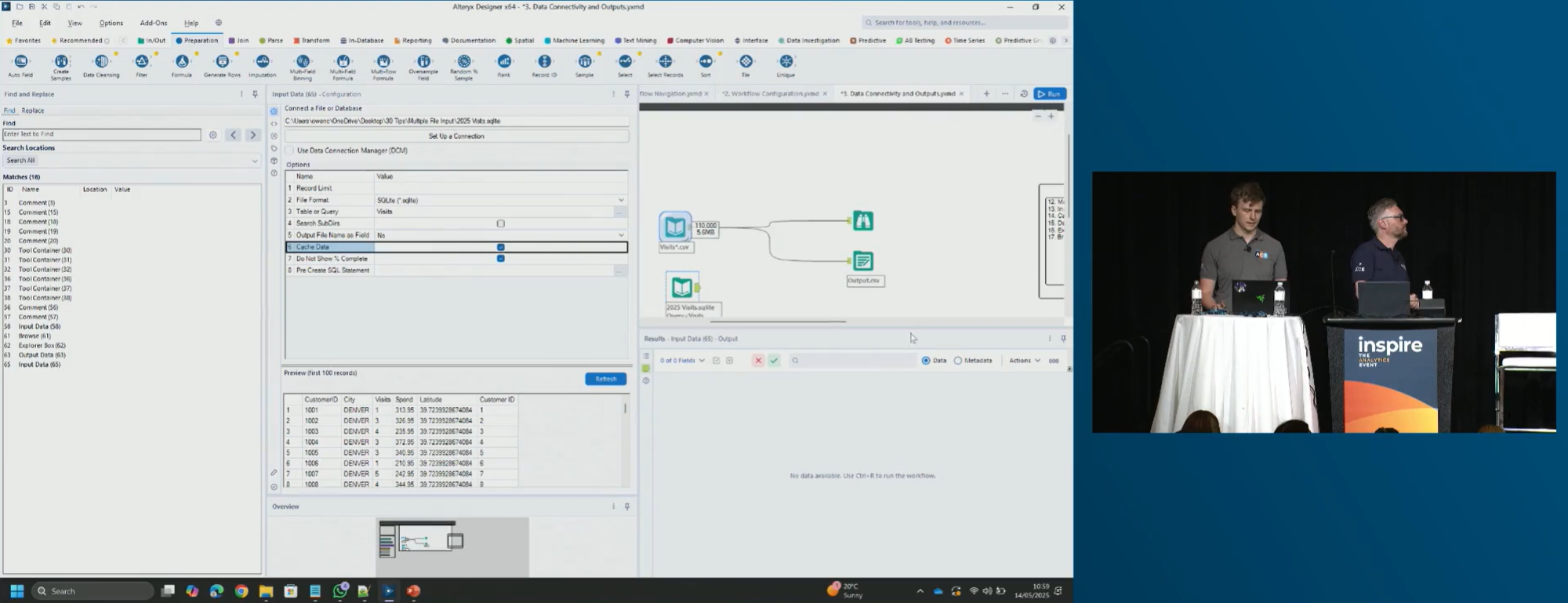
Explorer Boxと参照ツール
- Explorer Boxでローカルディレクトリを表示
Explorer Boxツールを利用することで、Designerからローカルディレクトリを直接表示し、出力ファイルを簡単に確認できます。
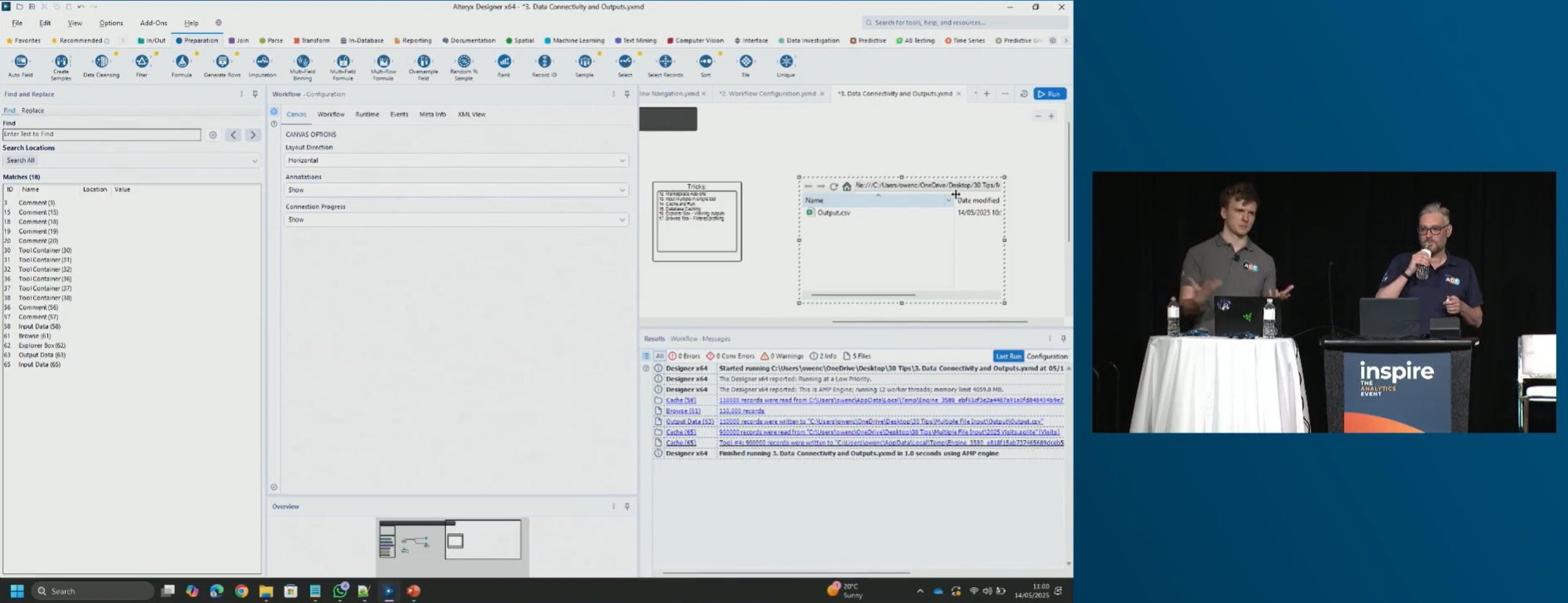
- ブラウザツールのフィルタリングプロファイリング
結果ウィンドウでフィルタを適用すると、プロファイルがリアルタイムで更新されます。これによりデータの傾向を素早く把握できます。
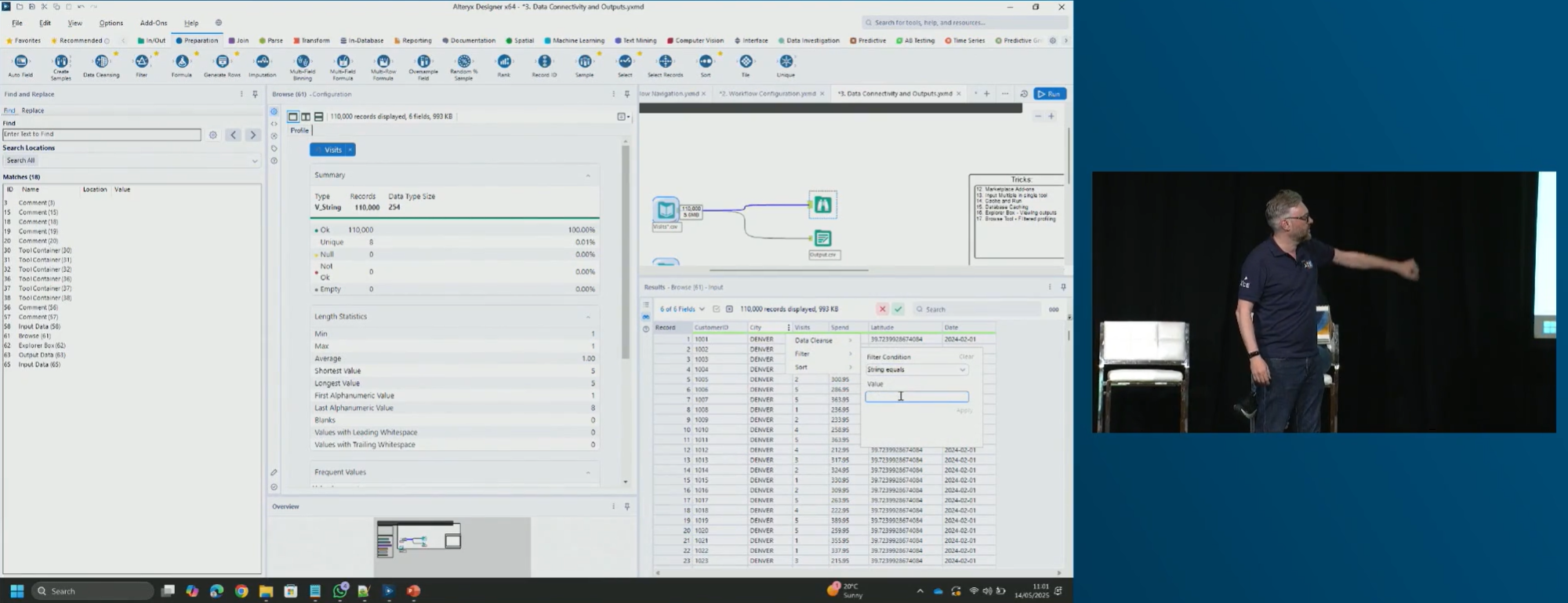
Formula関数の拡張とテンプレートで計算を効率化
- 新しいFormula関数の活用
FirstNonNull、IsLower、IsUpperなど、最新バージョンで追加された便利な関数を活用しましょう。
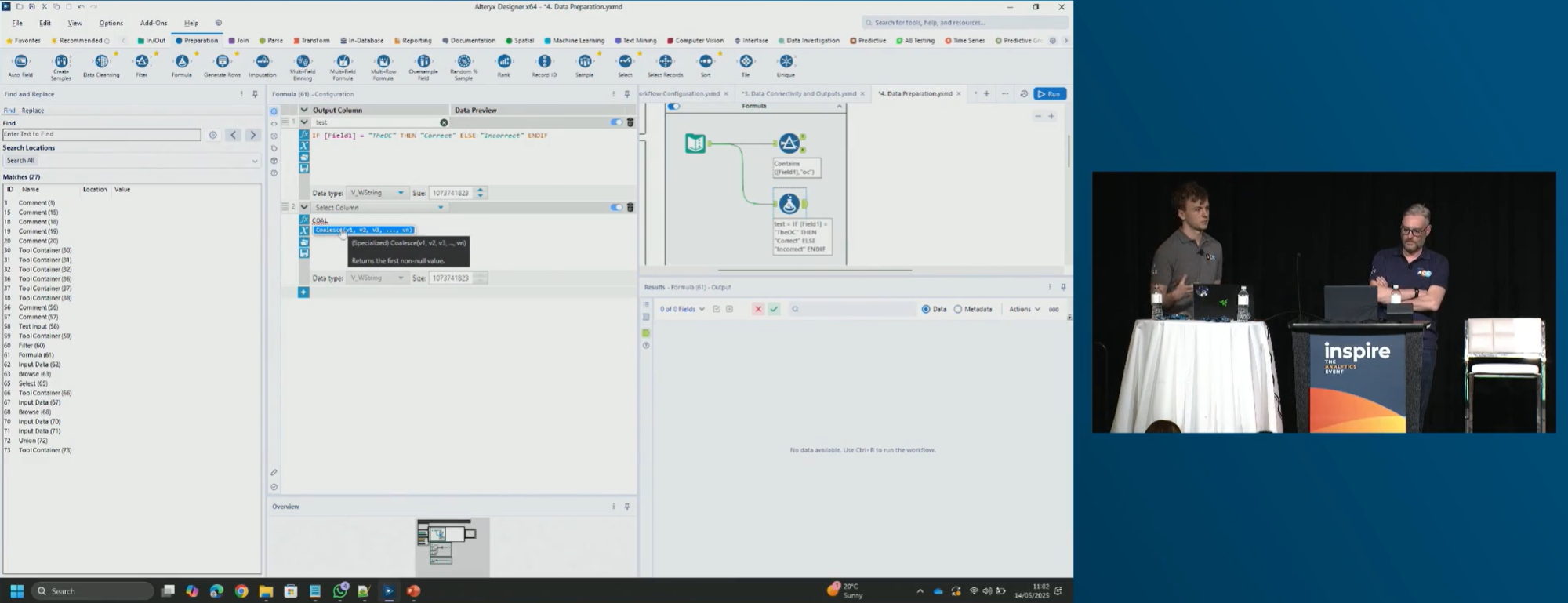
- Formula内のインラインコメント
Formula内にコメントを記述することで、可読性を高め、後からの修正や共有が容易になります。
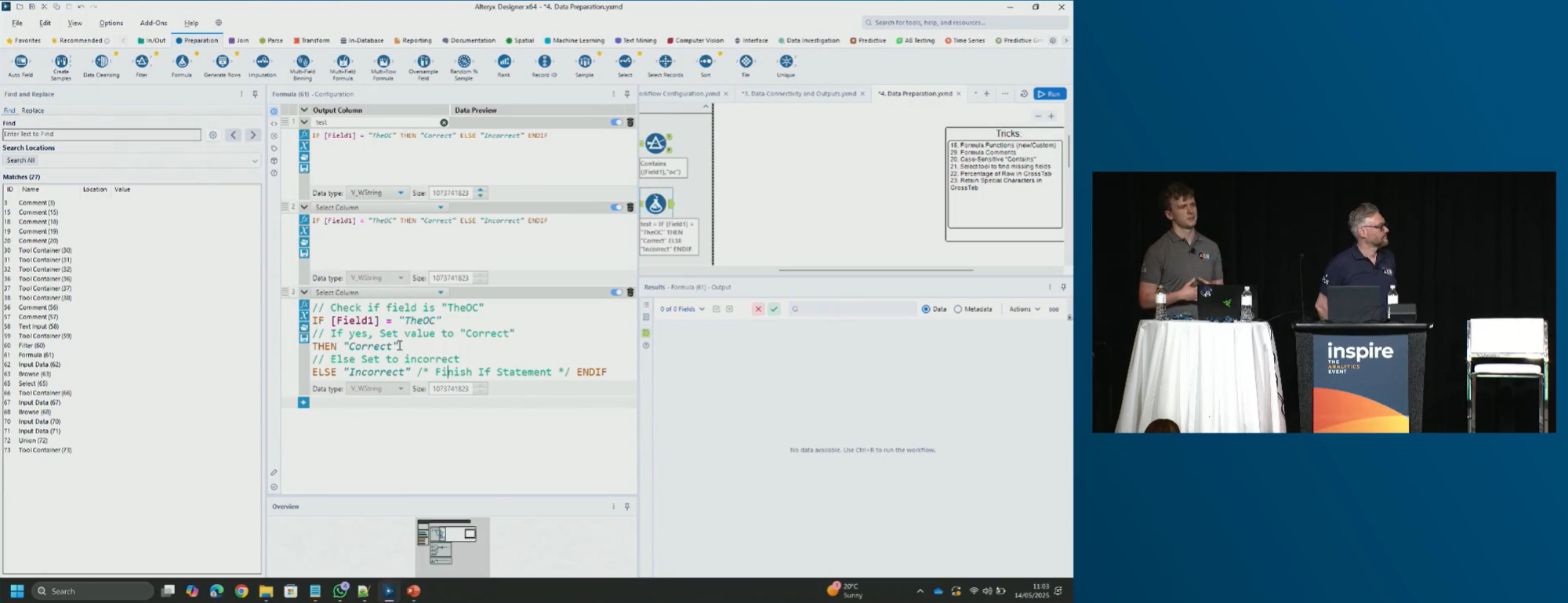
検索と欠損フィールドの特定テクニック
- 大文字・小文字を区別する検索
Contains関数でオプションの第3引数に「0」を指定すると、大文字・小文字を区別します。
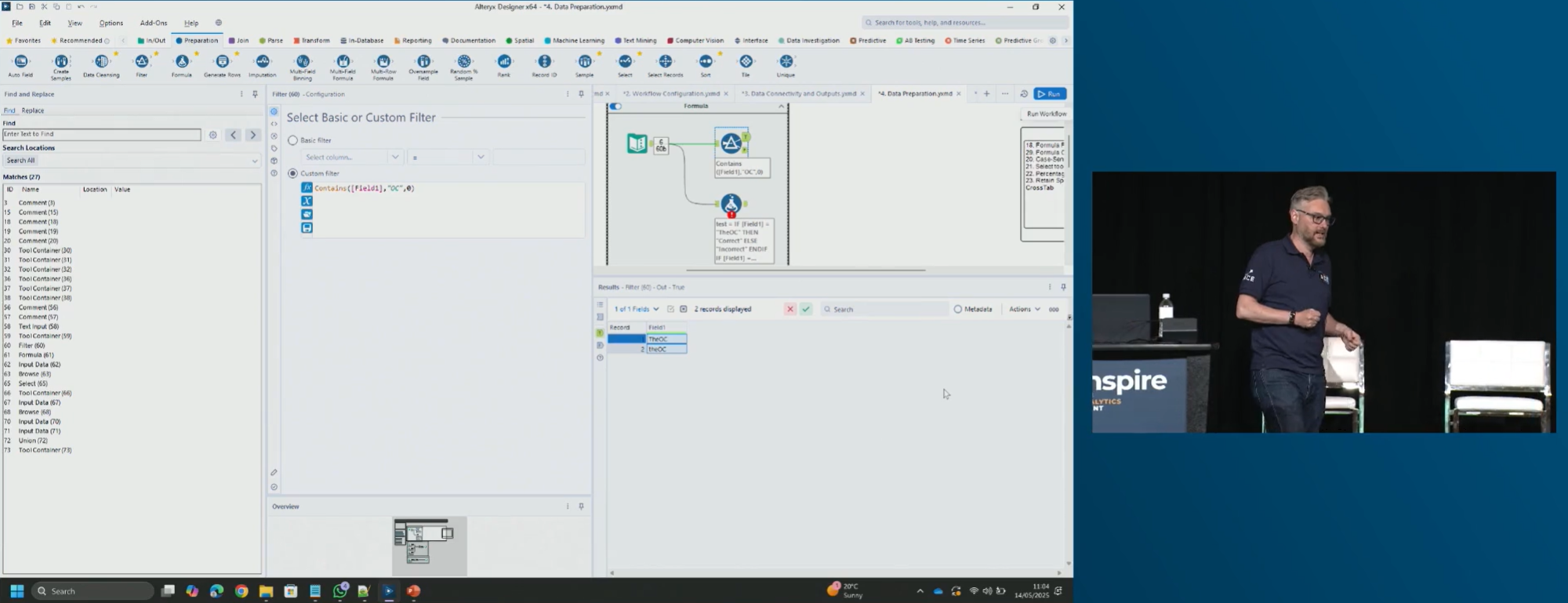
- UnionツールとSelectツールによる欠損フィールド特定
Unionツール使用時に、どのフィールドが欠損しているかわかりにくいときがあります。
このような場合、Unionする前のいずれかのデータにSelectツールを配置し、それをUnionで結合しているほかのデータにコピーすることで欠損しているフィールドを効率的に見つけることができます。
※Selectツールをコピーする際、unknownフィールドのチェックを外しておくことがポイントです。
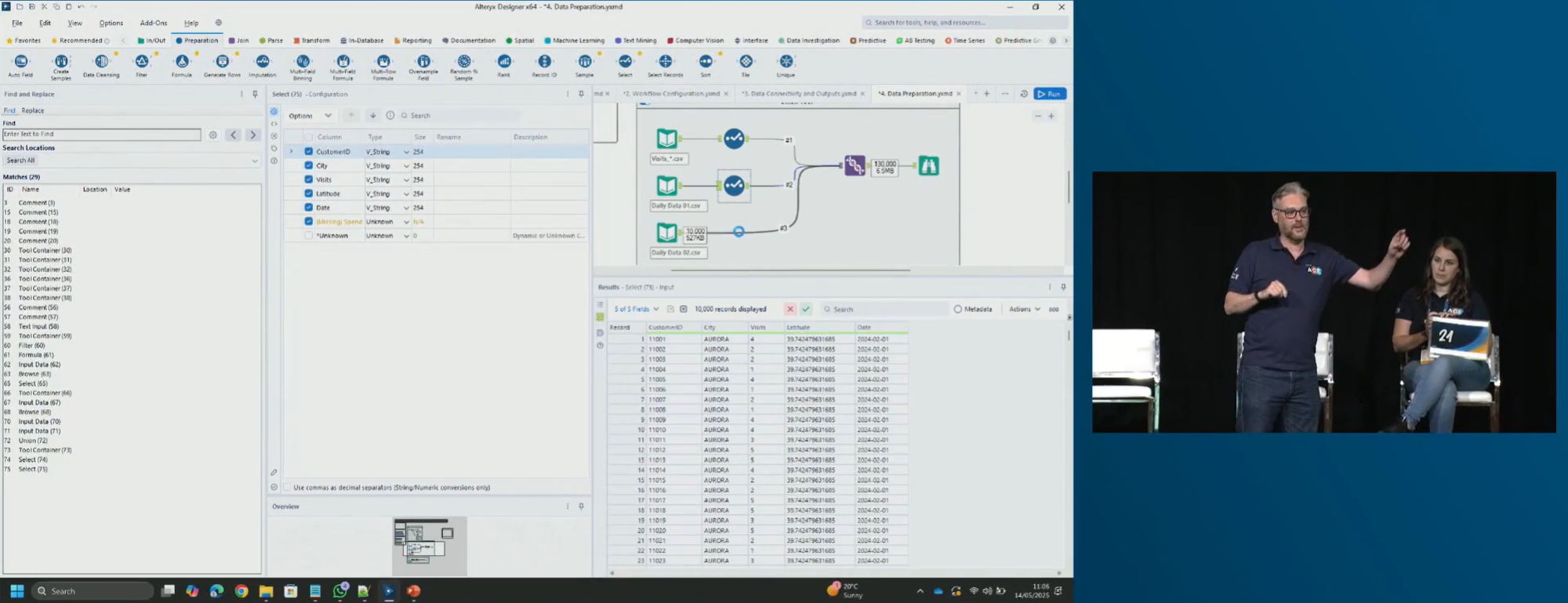
クロスタブツールの機能強化を使いこなす
- 集計方法「割合」の直接選択
クロスタブツール内で「Percent Row/Percent Column(行または列方向の全体に対する割合)」を直接選択できるようになり、集計作業がやりやすくなりました。
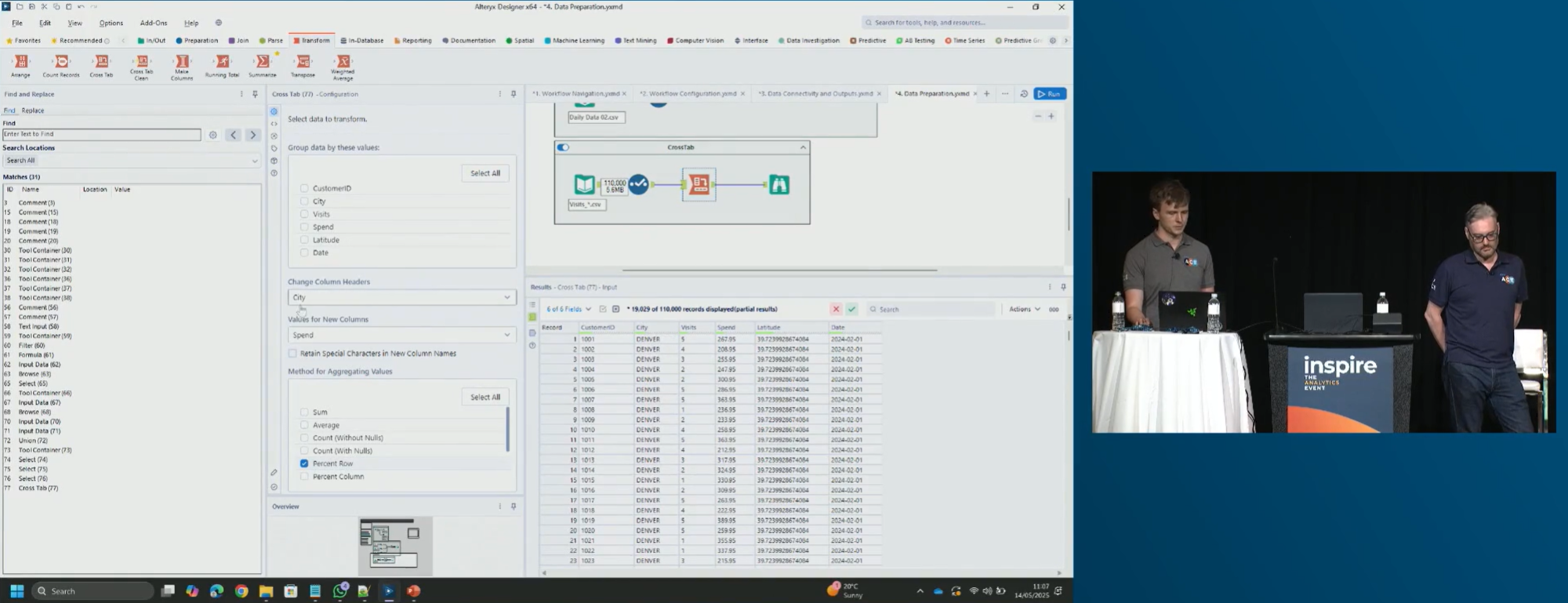
- 出力列名の特殊文字処理改善
出力列名に含まれる特殊文字はこれまで「_」に強制返還されていましたが、処理が改善されて特殊文字を含む列を作成できるようになりました。
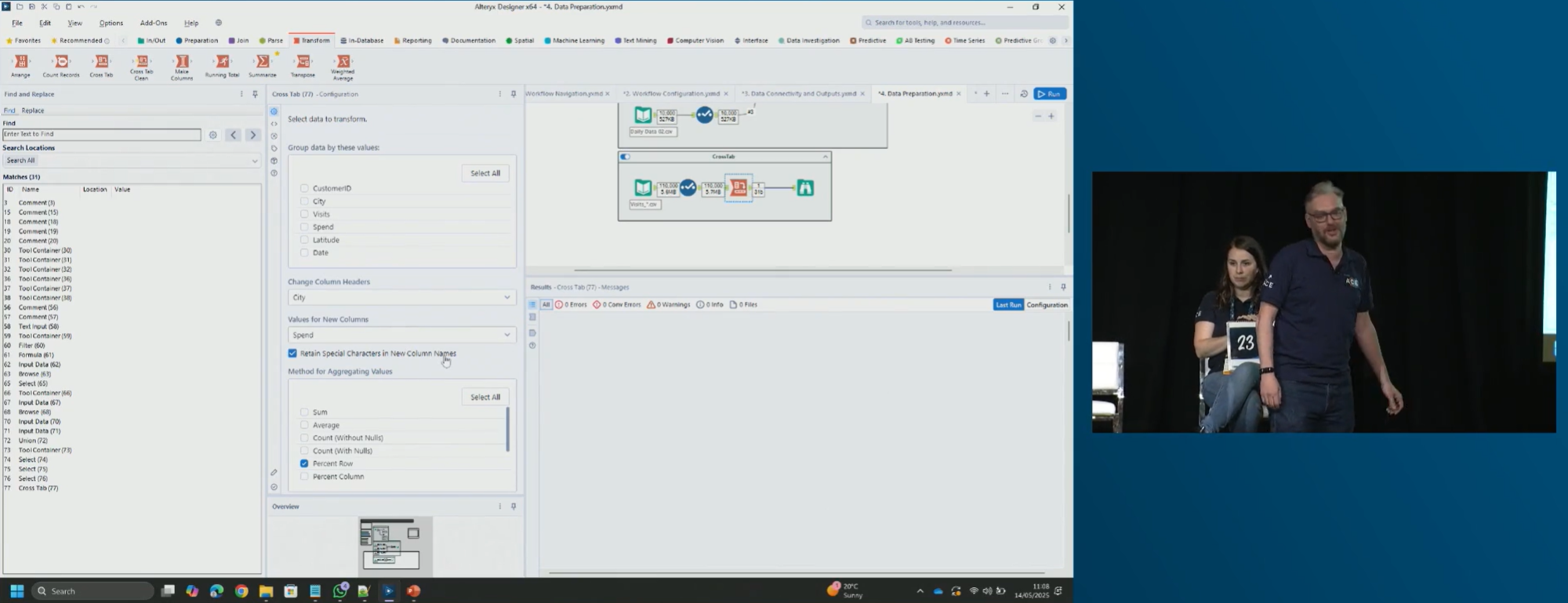
カスタムマクロのサンプルワークフローと開発体制
- カスタムマクロのサンプルワークフロー作成
カスタムマクロに対して、使い方を示すサンプルワークフローを作成できるようになりました。
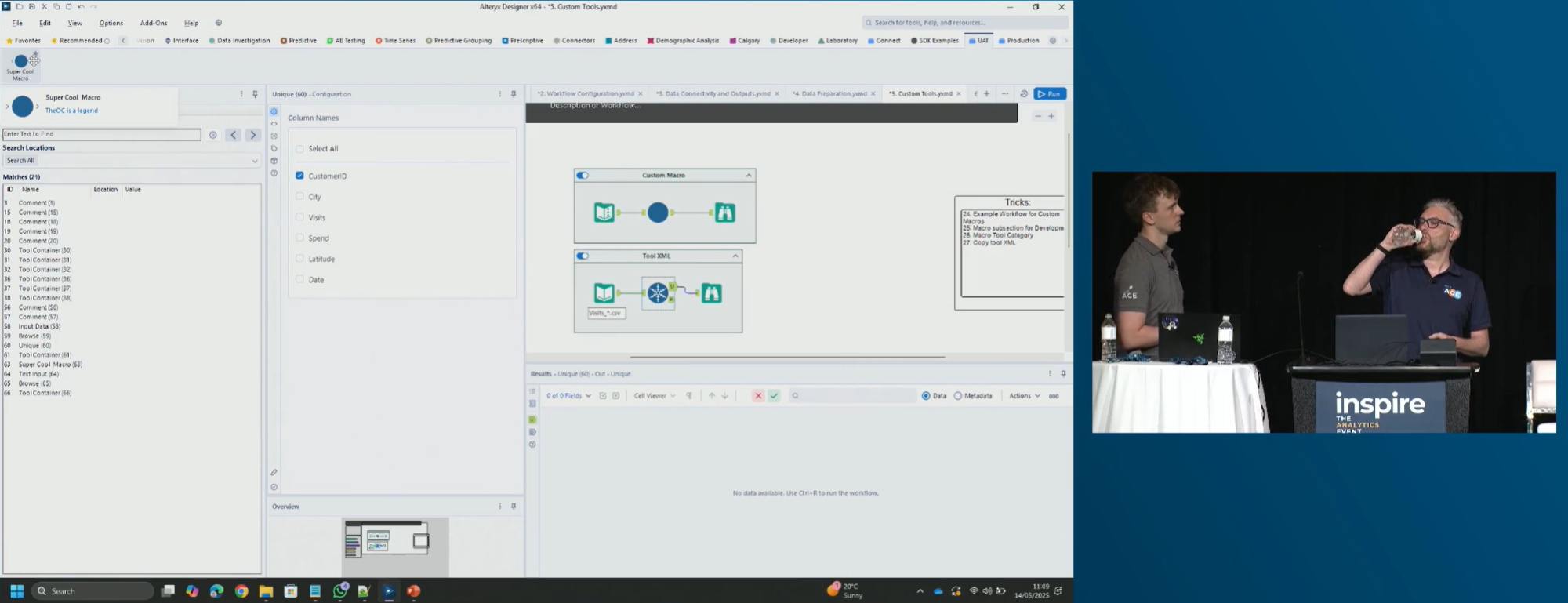
- マクロ開発中のサブセクション作成
共有マクロフォルダ内にサブフォルダを作成し、開発中やテスト中のマクロをUAT(User Acceptance Test)など、開発中であることを示すフォルダに格納します。
フォルダはDesigner上でサブセクションとして機能するため、利用者に対してそのマクロが開発中であることを示すことができます。
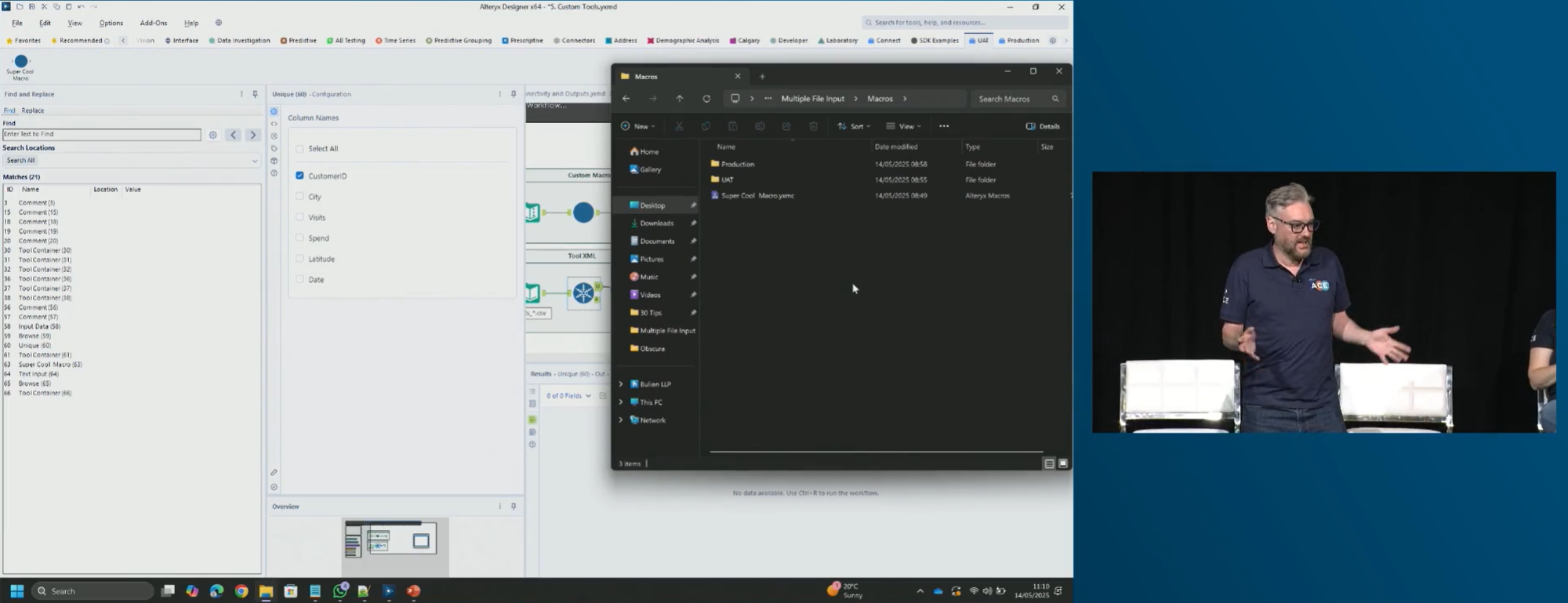
マクロのカテゴリ変更とツール設定のコピー技
- マクロの標準カテゴリへの移動
完成したマクロのカテゴリ名をAlteryx Designerの標準カテゴリに合わせると、開発したカスタムマクロを標準カテゴリに含めることができます。
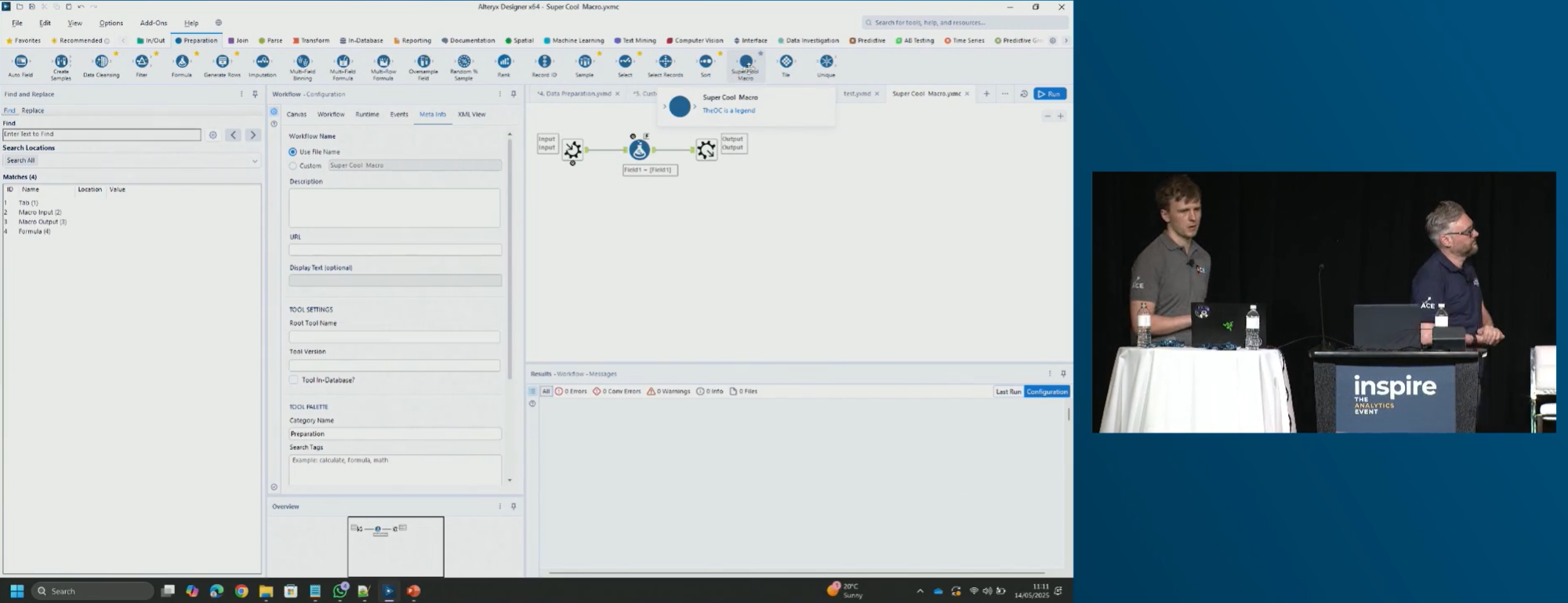
- XMLビューを通じたツール設定のコピー
あるツールの設定内容をXMLビューでコピーし、別のツールにペーストすることで、設定の再利用が可能です。
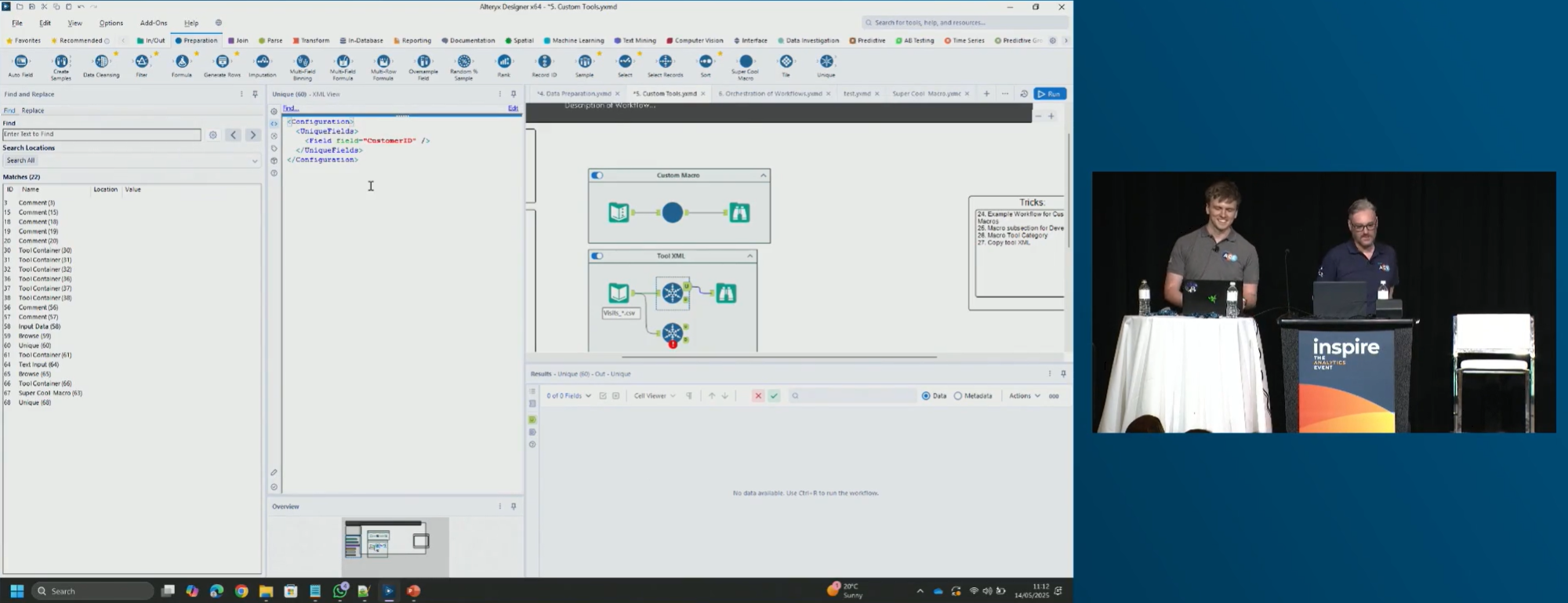
コントロールコンテナの高度な利用法
- 処理順序と条件分岐の制御
コントロールコンテナが強化され、ワークフロー内の処理順序や条件に基づいた実行を詳細に制御できるようになりました。
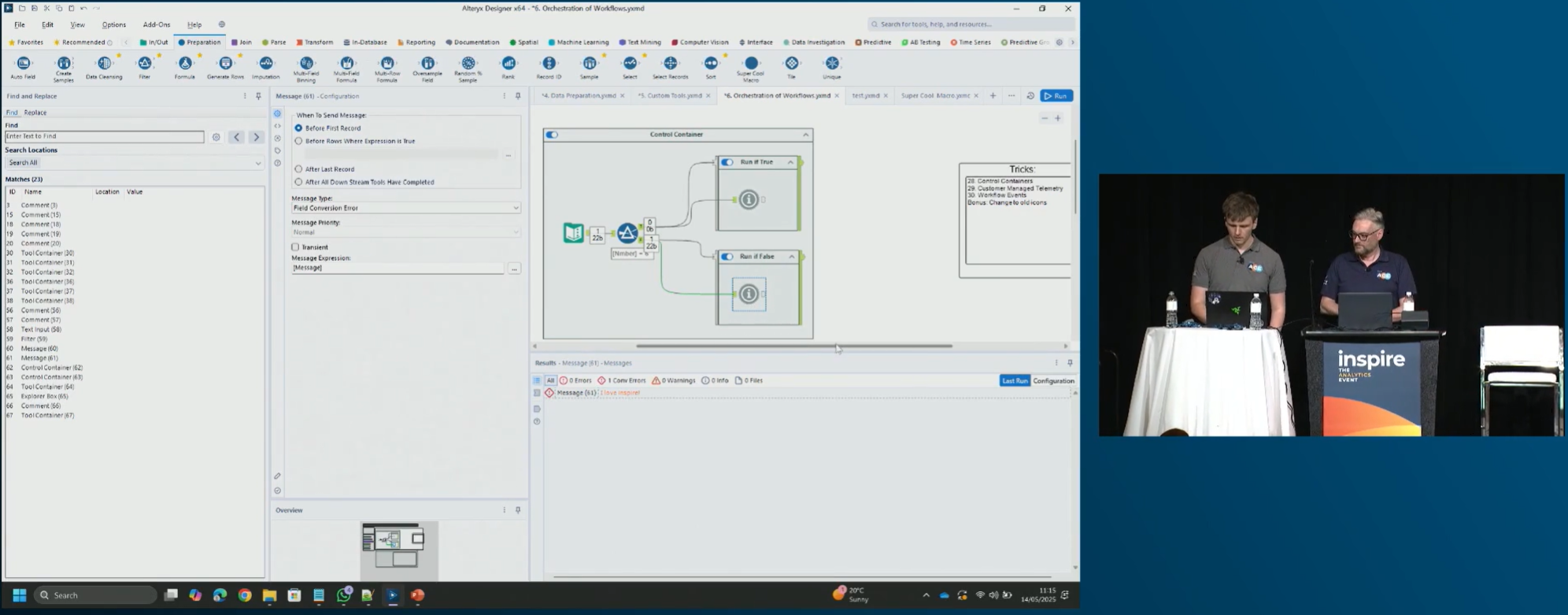
カスタム管理テレメトリとワークフローイベント
- カスタム管理テレメトリツール
ワークフローの実行ログを収集し、ダッシュボードで可視化することで、ワークフローのパフォーマンスを監視・分析できます。
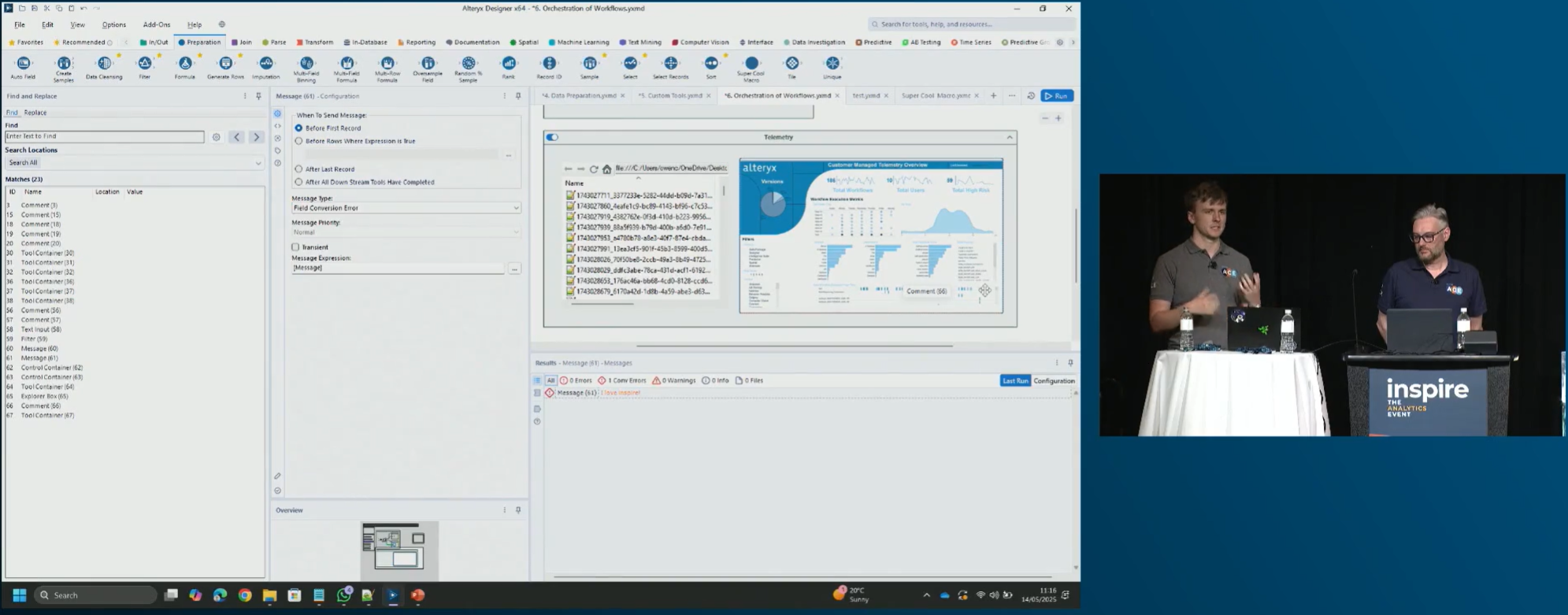
- ワークフローイベント機能
ワークフローの完了時やエラー発生時などに、メール送信などのイベントを自動でトリガーし、リアルタイムでの通知や連携を可能にします。
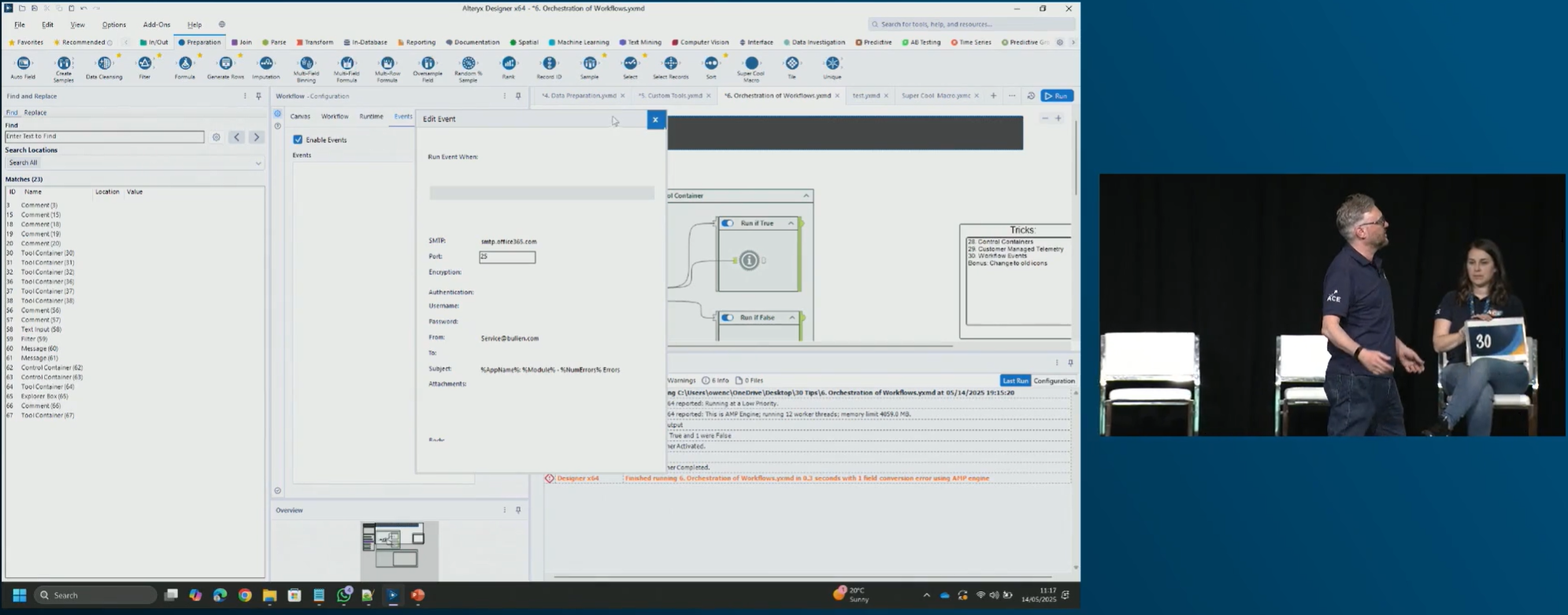
まとめ
さて、皆さんは30個のテクニックのうち、いくつご存じでしたか?(私は4個だけ知らないのがありました)
これらの30のヒントをマスターすれば、Alteryxでの作業効率が飛躍的に向上すること間違いなしです。ぜひ、日々の業務に取り入れていただければと思います
以上、最後までお読みいただきありがとうございました。










